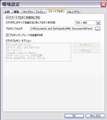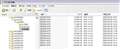Ulead VideoStudio 12
�y�C���e�B���O�@�\�Ȃǂ��lj����ꂽ�r�f�I�ҏW�\�t�g�̍ŐV��
Ulead VideoStudio 12COREL
�ň����i(�ō�)�F���i���̓o�^������܂��� �������F2008�N 4�����{
���̃y�[�W�̃X���b�h�ꗗ�i�S43�X���b�h�j![]()
| ���e�E�^�C�g�� | �i�C�X�N�`�R�~�� | �ԐM�� | �ŏI���e���� |
|---|---|---|---|
| 2 | 30 | 2009�N12��10�� 08:45 | |
| 0 | 14 | 2009�N9��7�� 07:32 | |
| 1 | 1 | 2009�N8��21�� 20:58 | |
| 7 | 13 | 2009�N8��2�� 16:53 | |
| 0 | 4 | 2009�N7��22�� 16:03 | |
| 0 | 2 | 2009�N7��7�� 16:53 |
- �u����̍i���݁v�̖��ԐM�A�������͍ŐV1�N�A�����ς݂͑S���Ԃ̃N�`�R�~��\�����Ă��܂�
����ҏW�\�t�g�E����Đ��\�t�g > COREL > Ulead VideoStudio 12
����Ver12���g�p���Ă��܂��B
�ƁA�����Ă��ҏW�����܂��������ɍ����Ă��܂��B
����܂�Ver10���g���Ă����̂ł����ACANON/iVIS HFS10���璼��PC�Ɏ�荞�݂������ׂ�12�Ƀo�[�W�����A�b�v�v���܂����B
�Ƃ��낪�A�L���v�`���[���o�����A��������[�J�[�ɑ��k���Ȃ���F�X�ȕ��@�������A���ʓI�ɂ̓r�f�I�X�^�W�I�̊��S�A���C���X�g�[���E��肪���肻���ȃA�v���̃A���C���X�g�[���i�E�B���X�o�X�^�[�E���C�e�B���O�\�t�g�E�t�H�g�V���b�v�G�������c�EB'sRecorder/
CD���x���v���_�N�V�����E�S���v���C���[���X�j���Ă���ēxVer12���C���X�g�[���B
�悤�₭�L���v�`���[���o����悤�ɂȂ�܂����B
�Ƃ��낪�A�ҏW��ʁi�^�C�g�������܂߁j�ł̉f�����X���[�Y�ɐi��ł����܂���B
�^�C���J�E���^�[�̓X���[�Y�ɐi�݂܂����f���͔�є�тɂȂ��Ă��܂��܂��B
���������ă^�C�g����G�t�F�N�g�Ȃǃ^�C�~���O�ǂ�����邱�Ƃ��o���܂���B
�܂��A�c�u�c�쐬���Ƀ`���v�^�[������ۂɂ����l�ɋ��ɂȂ��Ă��܂��̂Ńx�X�g�^�C�~���O�ł̃`���v�^�[��������Ȃ��̂ł��B
�r�f�I���e�͖w�ǂ����y�̃��C�u�ł��̂Ń`���v�^�[��^�C�g�������^�C�~���O�ǂ�������Ȃ��̂͒v���I�Ȃ̂ł��B���Ȃ�̃X�g���X�ł��B
���[�J�[�ɑ��k���Ă����������ɖ����Y��ł��܂��B
�ƁA�����̂�Ver10�̎��ɂ͖��Ȃ��g�������i��xDVD���R�[�_�[��HDD�ɕۑ���DVD�ɏĂ��Ă���PC�Ńr�f�I�X�^�W�I���g���ăL���v�`���[���Ă��܂����j�B
PC�̐��\�I�ɂ͉��̖��������Ƃ̃��[�J�[����̉Ă��鎖�B
���ʁA�o�b�̃��J�o���[�����Ă݂�Ƃ̎��ł����e�A�v���̃C���X�g�[����e��ݒ蓙���l����Ƃ�����̑���ł��܂��܂��B
�����l�Ȍo�������Ă������������Ⴂ�܂�����A�ǂ̂悤�ɂ��ĉ������܂����ł��傤���H
�����ɂȂ�܂�������낵�����肢�v���܂��B
![]() 1�_
1�_
��荞��ł�̂�AVCHD�̃n�C�r�W�����ł���?�B
�ł����PC�ɂ���Ă͂��Ȃ蕉�S�ɂȂ�܂��BDVD�o�R����MPEG2��SD�摜�ł����瓮��x���Ȃ��ł��Đ��ł��܂����AAVCHD�̃n�C�r�W�������Ɠ���x���@�\���g���Ȃ�������Ă��R�}�������܂��B
�m�F���ׂ��́A
�E�X�}�[�g�v���L�V�͂����Ă��邩(�t�@�C���쐬�ɑ������Ԃ��|����͂��ł�)�B
�E�R�}�������Ă���Ƃ��̃^�X�N�}�l�[�W���[����CPU�g�p��
�E�J�������̋L�^���[�h��SP�ȉ��Ȃǂɉ����ĎB�e����������荞��ł�B
�E��荞��ł��̂܂ܕۑ������f�B�A�v���C���[���ŃX���[�Y�ɍĐ��ł��邩�ǂ���
�Ƃ������Ƃ���ł��B
���g����PC�����ł��邾�����킵�������Ă��������B
���̃v���C���[�ł��R�}��������悤�Ȃ�ADirectFilter����݂��������ł��ˁB���̕ӂ̌����̓�����͏��S�҂ɂ͔��ɓ���ł��B
�����ԍ��F10107237
![]() 0�_
0�_
�@chevy1963����AP577Ph2m����A����ɂ��́B
�@P577Ph2m�������ꂽ���ƂƏd�����Ȃ��悤�ɁA�悭�����o�����������܂��B
�@���N�̉āACPU Core 2 Duo E6600�̃p�\�R�����g���Ă����Ƃ��A����܂ŃX���[�������Đ����ˑR�J�N�J�N�ɂȂ�܂����B�r�f�I�J�����̓\�j�[��SR1�ŁA�ō��掿��AVCHD�f����VideoStudio11 Plus�ŕҏW���Ă��܂����B
�@VideoStudio���R��قǍăC���X�g�[�����Ă����P�����AOS�̍ăC���X�g�[�������Ă��_���ŁA����CPU Core 2 Quad Q9550�̃p�\�R���ɕς��܂������A����ł��������܂���ł����B
�@VideoStudio12 Plus�ɃA�b�v���Ă��_���������̂ł����A���R�E�B���X�o�X�^�[�́u���W�X�g���̑|���v�@�\���g������A�ꋓ�ɉ������܂����B
�@�ǂ̃p�\�R���ɂ��ʗp����킯�ł͂Ȃ��ł��傤���A�u���W�X�g���̑|���v�͂Ƃ��ǂ����̂������Ǝv���܂��B
�@Direct X���ŐV�łɂ���Ƃ��AVideoStudio�̃A�b�v�f�[�^�Ă�Ȃǂ͂���Ă��܂��ˁB
�@���v�����͈̂ȏ�ł��B
�@�Ȃ��E�B���X�\�t�g�AB's Gold�APhotoshop�Ȃǂ͂����g���Ă��܂��B
�@K-Lite Codec Pack�Ƃ������̂͂悭�ꏏ�ɓ���Ȃ��̂������悤�ł����B
�����ԍ��F10108457
![]() 1�_
1�_
�@������ƕ⑫�ł��B
�@�u�v���r���[�f�������Ɂv�Ƃ̂��Ƃł����A����́uClip�v�Đ��ł��ł��傤���A����Ƃ��uProject�v�Đ��ɂ����Ăł��傤���B
�@�����ł͑O�҂͐���ɍĐ��ł����A��҂̓J�N�J�N�Đ��ł��̂ŁA�ҏW�̂ł���������m�F����Ƃ��́A�u�����v���u�r�f�I�t�@�C�����쐬�v���uAVCHD�v�Ńr�f�I�t�@�C�����쐬���Ċm�F���Ă��܂��B
�@�uClip�v�Đ��ł��J�N�J�N���Ɓu�X�}�[�g�v���L�V�v���g���̂�������������܂���B
�����ԍ��F10108501
![]() 0�_
0�_
�����̃A�h�o�C�X���肪�Ƃ��������܂��B
P577Ph2m����
�@����荞��ł�̂�AVCHD�̃n�C�r�W�����ł���?�B
�@�@�͂��AAVCHD�n�C�r�W�����ł��B
�@���X�}�[�g�v���L�V�͂����Ă��邩
�@�@����ɂ��ẮA���ݒ蓙�ł͂n�m�ɂȂ��Ă��܂����E�E�E�B���̂��V�������̃N���b�@�@�v�ɂ̓X�}�[�g�v���V�L�L���̃}�[�N���t���Ă���̂ɂP�P�������̃N���b�v�ɂ͕t���ā@�@���Ȃ����̂�����܂��B
�@�@����Ƃ��Ă͂V�̃N���b�v�ɕ�����Ă��܂����㔼�̂R�A�P�P�����قǂ��Q�ƂR���@�@��̂��̂��}�[�N���t���Ă��܂���B
�@�@���ꂪ�A����������܂��B�����͑��̂�������Ă��܂������i�}�[�N�t���j�u�n�f�W�@�@�ڍs�͊��S�����Łv����̃A�h�o�C�X�ʂ�ɃE�B���X�o�X�^�[�̃��W�X�g���̑|���������@�@��}�[�N�����݂̂̋���ɂȂ�܂����B�������A�����Project�Ɋւ��Ăł���Clip�Ɂ@�@�ւ��Ă͂��ׂĂɂ����ċ�����܂��B
�@��CPU�g�p��
�@�@�X���[�Y�ȑO����50����E�㔼�̓X���[�Y�E����ɊW�Ȃ�70�`90�����炢�ł��B
�@���J�������̋L�^���[�h
�@�@MXP���[�h�ŎB�e���Ă��܂��B
�@����荞��ł��̂܂ܕۑ������f�B�A�v���C���[���ŃX���[�Y�ɍĐ��ł��邩�ǂ���
�@�@����͂܂������Ă��܂���̂ŏo���邾�����������Ă݂����Ǝv���܂��B
�@��PC�����ł��邾�����킵��
�@�@AMD Athlon64x2 Dual Core Processor 4200+
2.21GHz�A2.00GB RAM
�@�@HDD��SAT80G/100G/200G�ł��B
�@�@�}�U�[�{�[�h��ASUS M2N32SLI DELUXE�ł��B
�n�f�W�ڍs�͊��S�����ł���
�@���E�B���X�o�X�^�[�́u���W�X�g���̑|���v�@�\���g������
�@�@�����ǂ��Ȃ�܂����������ɂ͎���܂���ł����B
�@��Direct X���ŐV�łɂ���Ƃ��AVideoStudio�̃A�b�v�f�[�^�Ă�Ȃǂ�
�@�@Direct X�̍ŐV�́u9.0c(4.09.0000.0904)�v�ł�낵���ł����H
�@�@VideoStudio�̕��͓��ĂĂ���܂��B
�@���uClip�v�Đ��ł��ł��傤���A����Ƃ��uProject�v�Đ��ɂ����Ăł��傤��
�@�@Clip�ł͑S�ҁAProject�ł̓X�}�[�g�v���L�V�}�[�N���t���Ă��Ȃ��N���b�v��������@�@�܂��B�@
�@���uClip�v�Đ��ł��J�N�J�N���Ɓu�X�}�[�g�v���L�V�v���g���̂�������������܂���
�@�@P577Ph2m���܂ւ̕ԓ��ɂ������܂������㔼�̃N���b�v�ɂ̓}�[�N���t���Ȃ��̂ł��B
�ƁA�������ő�ϒ����ԐM�ɂȂ��Ă��܂��܂����B
�ӏ��������킩��₷�����Ǝv�����̂悤�Ȍ`�̕ԐM�ɂ����������������������B
�������i�����ł��E�E�E��
�@�@
�����ԍ��F10109378
![]() 0�_
0�_
�@���}���P�_���������܂��B
������ɂ��ẮA���ݒ蓙�ł͂n�m�ɂȂ��Ă��܂����E�E�E�B���̂��V�������̃N���b�v�ɂ̓X�}�[�g�v���V�L�L���̃}�[�N���t���Ă���̂ɂP�P�������̃N���b�v�ɂ͕t���Ă��Ȃ����̂�����܂��B
�@�u�t�@�C���v���u���ݒ�v���u�X�}�[�g�v���L�V�v�ł͎ʐ^�̂悤�ɂȂ��Ă��܂��ˁB
�@�����ł�����u�L���}�[�N���t���Ă��Ȃ��N���b�v�v�̏�ʼnE�N���b�N����Ɓu�X�}�[�g�v���L�V�t�@�C���̍쐬�v�Ƃ������ڂ��ł�̂ł����I�т܂��B�ʐ^�Q�̂悤�ɑ����J���̂�OK��������͂��ł��B
�@�Ȃ�MXP���[�h�i��24Mbps�j�ŎB�e����Ă���Ƃ̂��Ƃł����A�����HF11�@�i��N�V�������j�ȍ~�ɐݒ肳�ꂽ�ō����[�h�ŁAVideoStudio 12 �A�b�v�f�[�g�v���O�����i2008.06.20�j���Ԃɍ����Ă��邩�ǂ����H
�@����MXP���[�h�ł̕ҏW�ɖ�肪�������Ƃ����悤�ȕ͓ǂ��Ƃ�����܂���B
�����ԍ��F10109593
![]() 0�_
0�_
�n�f�W�ڍs�͊��S�����ł���
�@���ʐ^�Q�̂悤�ɑ����J���̂�OK��������͂��ł�
�@�@����܂ł́A�������Ă��}�[�N���t���Ȃ������̂ł��B�����̂悤�Ƀ`�������W���Ă��܂������E�E�E�B
�@�@�Ƃ��낪�A���������J���Ă݂��Ƃ���R����̃N���b�v�ƐÎ~��ȊO�ɂ͂��ׂă}�[�N���t���Ă��܂����B���ɉ������Ă��Ȃ��̂ł����E�E�E�s�v�c�ł��B
�@�@������Project�̕��̓X���[�Y�ɉf���������悤�ɂȂ�܂����BClip�͑��ς�炸�ł��@�@���E�E�E�B
�@�@���炭�l�q�����Ȃ��瑼�̃r�f�I��ҏW���Ă݂������ǂ������ł����ˁH
�@�@�����Ƌ�J���Ă��܂������Ȃ������̂����̂��E�E�E�ǂ��킩��܂��E�E�E�B
�����ԍ��F10111641
![]() 0�_
0�_
�@����ɂ��́B
��Project�̕��̓X���[�Y�ɉf���������悤�ɂȂ�܂����BClip�͑��ς�炸�ł�
�@������ċt�ł͂Ȃ��ł����H�@�����ł�Project�̍Đ��̓J�N�J�N�ł��B
�@�X�}�[�g�v���L�V�ɂ��ẮA�ǂ������̂������̂��A�T�|�[�g�Ɋm�F�����Ƃ����Ǝv���܂��B�i�����ł͎g�������Ƃ��Ȃ��̂ŁE�E�E�j
�����炭�l�q�����Ȃ��瑼�̃r�f�I��ҏW���Ă݂������ǂ������ł����ˁH
�@�����ł��ˁB���낢�뎎���Ă��邤����VideoStudio�Ɖf���Ƃ̑������悭�Ȃ��Ă��邱�Ƃ�����Ɗ����Ă��܂��B�i�Ȃ�Ȋw�I�ł����j
�@
�@�ŏ��̏������݂Ɂu�`���v�^�[������ۂɂ����l�ɋ��v�Ə�����Ă��܂����B
�@���̏Ǐ�͂����ł������ł��B�_�o�����܂����A�u�O�̃L�[�t���[���ցy<--�z�v�u���̃L�[�t���[���ցy��>�z�v�{�^���ŋC���ɂ�邵���Ȃ��悤�ł��B
�@�Ȃ�AVCHD DVD�쐬�̕��͂������ł����B�v���W�F�N�g�ݒ��MXP���[�h�i��24Mbps�j�ɂ��܂���v�����邱�Ƃ��ł���̂ł��傤���B���̓_�ɂ��Ă̕��܂��������Ƃ��Ȃ��̂ŁA�����ł̎��ɋ����Ă��������B
�����ԍ��F10113478
![]() 0�_
0�_
�}�[�N���o�Ȃ����R
�v���L�V�t�@�C�����܂��N���b�v�ɑ��Ċ������Ă��Ȃ�
�Ώۂ̃N���b�v���^�C�����C���ɔz�u���Ȃ��ƑΏۃN���b�v�ɂȂ�Ȃ��B
�Ƃ肠�����A�N���b�v��z�u�����炻�̂܂܂ŕ��u���Ă��������Ȃ��̂ł́H
�啪���Ԃ������邩������܂��H
�܂��A�N���b�v�̍Đ��ɑ��Ă̓X���傳��̈����Ă���N���b�v�̃��[�g�������̂�
�N���錻�ۂł́H
�ǂ����āA�����̑Ή����[�g�i���[�h�j�ŎB�e���Ȃ��̂ł��傤���H
�������Đ��x���̋@�\���g���Ȃ���Ԃł́A���R�̂��Ƃł͂Ȃ����Ǝv���܂��B
��͂�A�X�}�[�g�v���L�V�@�\���g���ҏW�ł��̂������Ȃ��̂ł́H
�����ԍ��F10118015
![]() 0�_
0�_
�n�f�W�ڍs�͊��S�����ł���
�@��������ċt�ł͂Ȃ��ł����H�@�����ł�Project�̍Đ��̓J�N�J�N�ł�
�@�@����A�������Ƃ���Ȃ̂ł��B
�@���T�|�[�g�Ɋm�F�����Ƃ����Ǝv���܂�
�@�@��͂�A�X���[�Y�ɍ�Ƃ���ׂɂ͕K�{�̂悤�ł��i�o�͂̍ۂɂ͊W�Ȃ��̂Łj
�@���Ȃ�AVCHD DVD�쐬�̕��͂������ł���
�@�@�܂������Ă��܂������������玎���Ă݂܂��ˁI
katubo����
�@���啪���Ԃ������邩������܂��H
�@�@�����݂����ł��ˁI���f�����܂ł͑��̍�ƁE�E�E�B
�@���ǂ����āA�����̑Ή����[�g�i���[�h�j�ŎB�e���Ȃ��̂ł��傤���H
�@�@AVCHD��荞�ݑO��Ń��[�J�[�Ƃ���肵�Ă���̂ł���B�܂�A�r�f�I�X�^�W�I�P�Q�̑Ή����[�h�ŎB�e���Ă��܂��B���[�J�[���A�v���ōl�����鎖�͂��ׂĒ�Ă��Ă��ꂽ�̂ł��B�ł��̂ŔY��ł���̂ł��B
����͎c�ƂŎ��t����ꂸ�A���̓��e����Ђ���ł��E�E�E�B
�����ԍ��F10120694
![]() 0�_
0�_
�����⑫�������̂ł����E�E�E�E�H
�N���b�v�Đ����J�N�J�N�ɂȂ錴��
�@�X�}�[�g�v���L�V�ҏW���L���̏ꍇ�̓v�����t�@�C��������Ă���Œ���
���̃N���b�v���Đ�����ƃJ�N�J�N����Ǝv���܂��B
�@�܂��͂����̐��\�����Ă��Ȃ��ꍇ�B���̏ꍇ�́A������߂ăX�}�[�g�v���L�V�ҏW��
�s�������Ȃ��ł��傤�ˁI�I
�@�܂��Aclip�̍Đ��̎��ɂ͌��f�[�^���Đ�����d�l�ɂȂ��Ă���Ǝv���܂��B
project�Đ��i�X�}�[�g�v���L�V�ҏW���L���̏ꍇ�j�́A�v���L�V�t�@�C����ǂݍ����
�Đ�����̂ŃX���[�Y�ɍĐ��ł���͂��ł��B
���̂��Ƃ���A�u�n�f�W�ڍs�͊��S�����Łv����̎���ƐH���Ⴂ���N����͂��ł��B
�@�X���傳��̏ꍇ�́A�X�}�[�g�v���L�V�ҏW���L���̏�Ԃ�
�^�C�����C���ɃN���b�v��z�u���ăJ�b�g���Ȃǂ̍�Ƃ��I��
�v���L�V�t�@�C����������`���v�^�[�}�[�J�[����ꍞ�ލ�Ƃ�
�ǂ��̂ł͂Ȃ����Ǝv���܂����������ł��傤���H
�@�܂��A�v���L�V�t�@�C���쐬���͂��܂�pc�ɕ��ׂ��������Ƃ����Ȃ��悤��
���܂��傤�B
�H�Ƀv���L�V�t�@�C�����N���b�v�t�@�C���Ƃ̃����N�����܂��Ȃ�Ȃ����Ƃ��N���܂��B
���ꂪ�����ōŏI�ł������Ȃ��Ƃ��N���邱�Ƃ�����܂�����E�E�E�E�I�I
��N����Ƃ������Ƃł͂Ȃ��ł����E�E�E�E�E���ꂮ�������ĂȂ��ŁE�E�E�I�I
���̕��̌J��Ԃ��Ɋ������Ȃ�\�������܂���B
�����ԍ��F10123400
![]() 0�_
0�_
�@chevy1963����Akatubo����A����ɂ��́B
��clip�̍Đ��̎��ɂ͌��f�[�^���Đ�����d�l�ɂȂ��Ă���Ǝv���܂��B
�@�X�}�[�g�v���L�V���g���A�g��Ȃ��ňႢ���N���邱�Ƃ͗������܂����B
�@�ł��uclip�Đ��ł͌��f�[�^�Đ��̎d�l�v���ƁA�g���Ӗ����������܂��ˁB
�@�}�j���A���i102�y�[�W�t�߁j�ɂ́u���̃v���L�V�t�@�C�����g���ƁA���A���^�C���Ńr�f�I�ҏW���s�����Ƃ��ł��܂��B�v�Ə����Ă���܂����Aclip���T�N�T�N�����Ȃ��ƃ��A���^�C���ɂȂ�܂���B�^�C�����C�������㒆���́u�X�}�[�g�v���L�V��L���^�����ɂ���v�{�^���������Ă��Ȃ��Ƃ������Ƃ͂Ȃ��ł���ˁB
�@�T�|�[�g�͂ǂ������Ă��܂����H
�����ԍ��F10130402
![]() 0�_
0�_
katubo����
�n�f�W�ڍs�͊��S�����ł���
����ɂ��́B
�@�������̐��\�����Ă��Ȃ��ꍇ�E�E�E
�@�@����ɂ��ẮA����2�f�̃�������4�f�ɃA�b�v���Ă݂悤���Ǝv���Ă��܂��B
�@���v���L�V�t�@�C����������`���v�^�[�}�[�J�[����ꍞ�ލ�ƁE�E�E
�@�@���z�I�ɂ͍Ō�̂c�u�c���쐬�ł̃`���v�^�[���ꂪ��Ԃ��₷���̂ŁE�E�E�B���̕����ł��܂���������O��Ƃ��čl�������Ǝv���Ă��܂��B
�@���܂��A�v���L�V�t�@�C���쐬���͂��܂�pc�ɕ��ׂ��������Ƃ����Ȃ��悤�ɁE�E�E
�@�@����́A���ۂɍ�Ƃ����Ă��ĒɊ����Ă��܂��B�ʂ����ă������𑝂₵�Ăǂ��Ȃ邩�ȁE�E�E�H
�@���ł��uclip�Đ��ł͌��f�[�^�Đ��̎d�l�v���ƁA�g���Ӗ����������܂���
�@�@���������Ȃ�A���Ƃ����r���[�ȋ@�\�Ƃ��������悤������܂���ˁI�ł��A�u����10�̎��ɂ͂ǂ�����T�N�T�N�����Ă����̂ł����E�E�E�B
�@���^�C�����C�������㒆���́u�X�}�[�g�v���L�V��L���^�����ɂ���v�{�^���E�E�E
�@�@������͂����ƃI���ɂȂ��Ă��܂��B
�@���T�|�[�g�͂ǂ������Ă��܂����H
�@�@���Ɂuclip�Đ��ł͌��f�[�^�Đ��̎d�l�v�ƌ������͘b���Ă��܂���ł����B
�@�@�������A�w�ǂ̕����}�j���A���I�ȓ����ł����̂ŁE�E�E�ŏI�I�ɂ͂o�b�̃��J�o���ƌ����b�ɂȂ����̂�������܂���ˁI
�������A�F����ڂ����Đe�ŏ�����܂��B�{���Ɋ��ӂ��Ă��܂��B
�߁X�A�O��Ɠ����l�ȃr�f�I�i�B�e�����͂܂�����蓯���j��ҏW����\��ł��B
�F����̃A�h�o�C�X�ɓ���ĕҏW���Ă݂܂��B
�����ԍ��F10132760
![]() 0�_
0�_
�v���L�V�t�@�C���̎�舵���ɂ��āB
���������ƈ����̂Ł@�i�ǂ����g����Ăт����Ȃ̂ŁE�E�E�j
�@�X�}�[�g�v���L�V�ҏW��on
�����܂ł�clip�̍Đ��ɂ����Č��f�[�^���Đ����邱�Ƃł��ˁI�I
�X���C�_�[�̃h���b�M���O�Ȃǂɂ����Ă̓v���L�V�t�@�C�����g����悤�ł��B
�ҏW�̓^�C�����C���ōs���Ƃ������Ƃ̂悤�ł��B
�܂��A�`���v�^�[�}�[�J�[�ɂ��Ă̓^�C�����C���őłĂ�̂�
DVD�쐬�̒��ł��܂��Đ��ł��Ȃ��ꍇ�́A�^�C�����C����œ��ꍞ�ނق����ǂ���������܂���B
�����܂ł��Q�l���x�ɁE�E�E�E�H
�����ԍ��F10133755
![]() 0�_
0�_
�A�x�O�̖Z�����ʼn����o�����ɂ��܂����B
���A�L���v�`���[���悤�Ǝv���܂����牽�̂��o���Ȃ��E�E�E�B
�C���|�[�g�̃E�B���h�E�ŃN���b�v�S�܂ł����ƕ\�������̂ł����A�C���|�[�g���N���b�N����ƃE�B���h�E�������Ă��܂��̂ł��B
���������āA���܂ł̊F�l�̃A�h�o�C�X�����s�Ɉڂ��Ȃ���Ԃł��B
�Ⴄ���e�̃r�f�I�ł����l�ł��B
�r�c�J�[�h�̏ꍇ�A�����������[�̏ꍇ�����l�ł��B
�������E�E�E�B
�����ԍ��F10182492
![]() 0�_
0�_
�@����ɂ��́B
�@�������Ǐ�ł��ˁB�����I�ɂ�VideoStudio�̃C���X�g�[�������܂������Ă��Ȃ����������܂��B�ł�����܂łɂ��낢�낳��Ă���̂ŁA�Ⴄ����l���Ă������Ǝv���܂��B
�@�Ⴆ��
�P�DiVIS HFS10��AVCHD�t�H���_���p�\�R����HDD�ɕۑ�����Ă���ꍇ�́ASTREAM�̂Ȃ���MTS��VideoStudio�̃^�C�����C���ɁA�u�r�f�I��}���v�Ŏ�荞��ł݂�BSD�J�[�h����ł������̂͂��ł��B
�@Ulead�ɂ��̕��@�̉ۂ�₢���킹�����Ƃ�����܂��B�Ԏ��ł̓L���v�`�������荞��ł��������ł������A���p����͂���܂���B
�Q�DiVIS HFS10�̕t���\�t�g�Ŏ�荞�ݕۑ�����Ă���ꍇ���Am2ts���u�r�f�I��}���v�Ŏ�荞��ł݂�B
�@���������������B
�@
�����ԍ��F10182634
![]() 0�_
0�_
�n�f�W�ڍs�͊��S�����ł���
���p�\�R����HDD�ɕۑ�����Ă���ꍇ�́ASTREAM�̂Ȃ���MTS�E�E�E
�@�������������ɋ߂����@�u�g�c�c�Ɏ�荞��ł��Ȃ��̂Ńr�f�I�J�������璼�ڕҏW��ʂ��r�f�I�̃t�H���_����STREAM�̂Ȃ���MTS��VideoStudio�̃^�C�����C���ɁA�h���O������Ӑ}���ȒP�ɒZ���Ԃŏo�����Ⴂ�܂����B�[������o�����Ȃ��Ă͂����Ȃ��̂ł�������܂Ōy���ҏW���Ă݂܂��B
�����ԍ��F10183002
![]() 0�_
0�_
�����ł��B
���Ƃ��ȒP�ɒZ���ԂŃL���v�`���[�o�����Ǝv�����̂͊��Ⴂ�ł����c�B
�r�f�I�J���������USB�P�[�u�����ĕҏW���悤�Ƃ�����t�@�C��������܂���Ɓc�B
�܂�A�J�������̉f���̓p�\�R����HDD�ɂ���f���Ɠ����Ӗ������������݂����ł��B
USB�P�[�u����}������ĂѕҏW�o���A���̏�Ԃ̂܂܂ł�������ƃp�\�R���ɕҏW�ς݂ŕۑ��o���܂����B
�J�����ƃp�\�R�����q�����ςȂ��ɂ��Ȃ��Ă͂Ȃ�܂��A�����������K�ɏo���܂����B
�����ԍ��F10189133
![]() 0�_
0�_
�@�����́B
���J�����ƃp�\�R�����q�����ςȂ��ɂ��Ȃ��Ă͂Ȃ�܂���
�@��͂�J�����̉f���iAVCHD�t�H���_�j�͉��炩�̌`�łP�x�̓p�\�R���ɕۑ�����̂������̂��߂ɂ������Ǝv���Ă��܂��B���ɑ�ȉf���́B
�����ԍ��F10189181
![]() 0�_
0�_
�F�l����ɂ��́B
���A���X�Ȃ���C��������������܂��B
�L���v�`���[�ɂ��ĂȂ̂ł����c�A�r�f�I�J�����̓�������������͂����Əo����̂ł����ASD�J�[�h���炪�_���Ȃ悤�ł��B
�������A�����ƍĐ����܂���HDD���R�[�_�[�Ȃǂւ̃R�s�[�������Əo���܂��B
�r�f�I�X�^�W�I�ł̃L���v�`���[���o���Ȃ��̂ł��B
���̂Ȃ̂��A���킩��ɂȂ����������Ⴂ�܂��ł��傤���H
�����ԍ��F10218903
![]() 0�_
0�_
�@chevy1963����A����ɂ��́B
���L���v�`���[�ɂ��ĂȂ̂ł����c�A�r�f�I�J�����̓�������������͂����Əo����̂ł����ASD�J�[�h���炪�_���Ȃ悤�ł��B
�������A�����ƍĐ����܂���HDD���R�[�_�[�Ȃǂւ̃R�s�[�������Əo���܂��B
�@�L���m���Ɠ����t�H���_�\���iPRIVATE AVCHD BDMW)��SD�J�[�h�iSDHC Class 6)�ɏ������݁AVideoStudio�ŔF�����邩�������Ă݂܂����B
�@�L���v�`������ł́A�P���̃t�@�C�����Ȃ����F��������荞�߂܂���ł������A���͎�荞�߂܂����B
�@��L�Ŏ�荞�߂Ȃ������t�@�C�����A�h���O���h���b�v�ł͎�荞�߂܂����B�Ȃ������Ȃ�̂��͕�����܂���B
�@�ŏ��̏������݂Łw�r�f�I���e�͖w�ǂ����y�̃��C�u�ł��x�Ə�����Ă��܂������A���ꂾ�ƕt���\�t�gImageMixer�RSE���܂��g���ăp�\�R���ɕۑ������̂��������ȂƎv���܂��B
�@���������Ǝv���܂����A�J�����ł͘A�����ĎB�e�����t�@�C����2GB�i10������������j����Ǝ����I�ɕ�������܂��B�����ImageMixer�RSE�Ō������Ȃ��ƁA�������ꂽ�ꏊ�ʼnf���E�����Ƃ��킸���ɔ��ł��܂��܂��BVideoStudio�Ŏ�荞�ꍇ�������Ȃ�܂��B�ł�ImageMixer�RSE�Ō��������t�@�C���im2ts�j��VideoStudio�Ɏ�荞�Ƃ��́A�f���E���g�r�͔������܂���B
�����ԍ��F10220996
![]() 0�_
0�_
�@������Ƃ��ƂΑ��炸�������̂ŁA�⑫�ł��B
���L���m���Ɠ����t�H���_�\���iPRIVATE AVCHD BDMW)��SD�J�[�h�iSDHC Class 6)�ɏ������݁AVideoStudio�ŔF�����邩�������Ă݂܂����B
�@����̓J�[�h���[�_�[����s���܂����Bchevy1963����̏ꍇ�́AHFS10�ƃp�\�R����USB�ڑ����Ăł��ˁB
�����ԍ��F10221608
![]() 0�_
0�_
�n�ވڍs�͊��S�����ł���
��HFS10���߿�݂�USB�ڑ����Ăł��ˡ
�͂��AUSB�ڑ��ł��B
���b���̕t���\�t�g�ł����A�����Ă��Ȃ��̂ł������[�J�[�H����������̂�NG�Ƃ̎��ł����B
�������A����Ă݂鉿�l�͂��肻���ł����Z
�����ԍ��F10222808
![]() 0�_
0�_
�@chevy1963����A�����̃X���b�h�����Ă�����AImageMixer�RSE�̃C���X�g�[���͐T�d�ɂ����̂����������Ɗ����܂����B�����̃p�\�R���ł̓s�N�Z���̃\�t�g�Ƃ̋����͂���܂ł���܂���ł������B
http://bbs.kakaku.com/bbs/20200510383/SortID=9837249/?Reload=%8C%9F%8D%F5&SearchWord=sd+%94F%8E%AF
�@����2GB�ł̕����ʼnf���E����т��������ċC�ɂȂ�ꍇ�́A���̃\�t�g���g��Ȃ��Ɩ��������ł��Ȃ��Ǝv���܂��B
�@����1�x���ɖ߂��Ď��̌��ł����A
���L���v�`���[�ɂ��ĂȂ̂ł����c�A�r�f�I�J�����̓�������������͂����Əo����̂ł����ASD�J�[�h���炪�_���Ȃ悤�ł��B
�������A�����ƍĐ����܂���HDD���R�[�_�[�Ȃǂւ̃R�s�[�������Əo���܂��B
�P�D�J�[�h���[�_�[���g���Ă̎�荞�݂͂ł��܂��H
�Q�D�p�i�̃u���[���C���R�[�_�[�i�n�C�r�W����DVD���R�[�_�[���܂ށj�ƃJ������USB�ڑ��������ꍇ�ASD�J�[�h���D�悳��A�J�[�h���Ȃ��Ɠ������������F������Ȃ��Ƃ̏������݂������܂������AVideoStudio�ł͂��̋t�Ȃ�ł��傤���ˁB����ɂ��Ă͂悭������܂���B
�R�D�uHDD���R�[�_�[�Ȃǂւ̃R�s�[�v�Ə�����܂������A���̋@��͉��ł����H
�@�܂�SD�J�[�h�͉������g���ł����B�����g���Ă���Ɠǂݎ��Ɏ��s���邱�Ƃ�����Ƃ̏������݂����܂����B�i�����������Ă����̂ō��T���Ă��������܂���ł������j
�S�Dkatubo��������Ă����uMXP���[�h�i��24Mbps�j�v��VideoStudio���ʂ����Ċ��S�Ή����Ă��邩�ǂ����̋^�����A�̂Ă���܂���B
�@���̃��[�h�Ńe�X�g�B�e���A�����Ǐ������邩��������Ă������Ǝv���܂��B
�@�����Ȗʂ��猟���Ȃ��ƁA������������Ȃ����ȂƊ����܂����B
�@
�����ԍ��F10223373
![]() 0�_
0�_
sd�J�[�h�̐ڐG�s�ǂ�����̂�
�Ód�C�ɒ��ӂ��Ē[�q���A���R�[���Ȃǂ����݂��܂���
�Ȗ_�ŃN���[�j���O���邱�Ƃ��K�v��������܂���B
����ƁAsd�J�[�h���g��ꂽ�Ƃ��ɂ�����ƃt�H�[�}�b�g����Ă���g���܂������H
�J�[�h���[�_�o�R�̏ꍇ��sd�J�[�h�̑Ή�������^�C�v�Ŗ����ƔF���ł��܂���B
���̕ӂ��m�F���������ˁI�I�i�J����usb�o�R�̏ꍇ�͊W�Ȃ����H�j
�����ԍ��F10224534
![]() 0�_
0�_
�n�f�W�ڍs�͊��S�����ł���
katubo����
�܂��A�J�[�h���[�_�[�ɂ��Ăł����A�g�p���Ă������̂���Ή��������̂Ŏ����Ă��܂���ł������A���Ή��i���w���������܂����B
���A���ʂ͂�͂�L���v�`���[�͏o���܂���B
�f���̔F���͂��܂��B�����ăT���l�C�����ł��܂����E�E�E�B�����USB�ڑ��Ƃ܂�œ����Ǐ�ł��B
HDD���R�[�_�[�ł������݂܂���A�`�������Ă���̂�Y��܂����B�A���ɉ��߂ď������݂������܂��B
���̃��[�h�ł̃e�X�g�����Ă݂����Ǝv���܂��B���}���ŕҏW���̂��̂�����̂ŏI��莟��e�X�g���Ă��������܂��B
�g�p���ɂ̓t�H�[�}�b�g�����Ă���E�E�E�^����s���Ă��܂��B
�܂��A�J�[�h���[�_�[�ł��F�����AHDD�ւ̃R�s�[�AVS�ł̃T���l�C���܂ł͏o���܂��̂ŐڐG�ʂ̉��ꓙ�͍l���ɂ����̂��ȁH�Ƃ��v���܂������O�̂��߃N���[�j���O�����܂�������͂蓯���ł����B
��Ђ���n�ƑO�̏������݂ł��̂ł���ň�x���炢�����܂��B
�����ԍ��F10230353
![]() 0�_
0�_
HDD���R�[�_�[�̋@��ł����E�E�E�p�C�I�j�A��DVR-99H�ł��B
���Ȃ�Â��ł����E�E�E�B
�����ԍ��F10233970
![]() 0�_
0�_
�@����ɂ��́B
�@����͖{�̘b��Ƃ͈Ⴂ�܂����A������Ɗm�F���Ă��������B
���r�f�I�J�����̓�������������͂����Əo����̂ł����ASD�J�[�h���炪�_���Ȃ悤�ł��B�������A�����ƍĐ����܂���HDD���R�[�_�[�Ȃǂւ̃R�s�[�������Əo���܂��B2009/09/26 23:49�@[10218903]
��HDD���R�[�_�[�̋@��ł����E�E�E�p�C�I�j�A��DVR-99H
�@�Ȃ��p�C�I�j�A��DVR-99H�i2002�N�����j�ɁAAVCHD�f�����R�s�[�ł���̂ł��傤�ˁB
�@�P�xSD�J�[�h�̓��e���G�N�X�v���[���ŕ\�����A�摜���A�b�v���Ă��������܂��B�Ⴆ�ΓY�t�ʐ^�̂悤�ɁB
�@�ʐ^�̓J�����̉f����AVCHD�ۂ��ƃp�\�R���ɕۑ��������̂ł����A�L���m���̏ꍇ�́uPRIVATE�@AVCHD�v�Ƃ����\���ɂȂ��Ă���͂��ł��B
�@
�����ԍ��F10236948
![]() 0�_
0�_
���߂�Ȃ����B
���t���炸�ł����B
�p�C�I�j�ADVD���R�[�_�[�ւ̃R�s�[��AVCHD�ł͂Ȃ��ʏ��AV�R�[�h���g�������̂ł��B
�Đ��Ɋւ��Ă͕t����AVCHD�Đ��p�̃P�[�u�����g���e���r�ɒ��ڐڑ����܂����B
�r�f�I�J�����̃��j�^�[�A�e���r�����Y��ɍĐ��ł��Ă���܂��B
�����ԍ��F10237188
![]() 0�_
0�_
�݂Ȃ��܁E�E�E�B
���������Ă��X���Ȃ̂ɁE�E�E�E�P�����������Ă��܂��܂����B���߂�Ȃ����B
�Ƒ������ԂɃC���t���G���U�ɂ���������A�d�����Z����������ŕҏW��Ƃ��~�܂��Ă��܂����B
����A�F�X�Ǝ����Ă݂܂����B
�[���`��ɂ����Ă̖�O���C�u�̎B�e�����܂����B
�Ɩ����ʂ��Â��Ȃ�ɂ�Ēi�X�ƌ����Ă���̂��킩��܂��B
�c�������[�̊W��FXP���[�h�ł̎B�e�ł��B
�����������[���g�p�������܂����B
�L���v�`���[�ł����A����͓����������[����USB�Ŗ��Ȃ��s���܂����B
�܂��A�J��������SD�J�[�h�ɁiSDHC Class 6)�R�s�[���ăJ�[�h���[�_�[����Ă��o�b�`���L���v�`���[�ł��܂����B
�X�}�[�g�v���L�V�Ɋւ��Ă͐Q��O�ɂ��ׂẴt�@�C�����w�肵�Ē��N������I����Ă�E�E�E�B�o������O�ɃZ�b�g���čs���E�E�E�B�݂����Ȋ����ōs���Ă��܂��B
���s���Ƀp�\�R�����g���Ȃ��̂͂��܂�Ɏ��Ԃ�������̂Őh���E�E�E�ł��̂ŁB
�ŋ߂͑O�݂����ɃJ�N�J�N���Ȃ��Ȃ�܂����B
�������`���v�^�[�}�������X���[�Y�ł��B
VS12��PC�������ł������Ď��Ȃ̂ł��傤���ˁi��Ȋw�I�ł����j
AVCHD������DVD-R�ɏĂ��Ă݂܂����B
���̕����ł��ƂU�O���i4.7G)������ƏĂ��Ȃ���ł��ˁI
�Q���\���̃��C�u�ł������P������S�O���A�Q������W�O���ł����̂Ŗ�U�O�����ɂȂ�悤�ɕҏW���čs���܂����B
���̂Ƃ���A�䂪�Ƃł͍Đ��ł�����ł͂Ȃ��̂œd�C������ɍs���čĐ����Ă݂܂����B
���₠�A�r�b�N���I�f���炵���掿�ł����B
���������A�P���Ԃ��f���ł����獂���u���[���C�f�B�X�N���g��Ȃ��Ă��S�R���Ȃ��Ǝv���܂��B������DVD-R�Ȃ�u���[���C�̂P�O���̈�Ƃ��Ŕ����܂�����ˁI
�߁X�p�i�̃u���[���C���R�[�_�[�w�����鎖�ɂ��܂����B
PS�EFXP���[�h�ŎB�e�������炩�E�E�EDVD�����ŏĂ������̂͌���ɑς��Ȃ��掿�ɂȂ��Ă��܂��܂����B
�����ԍ��F10392069
![]() 0�_
0�_
�F�l�F�X�ƃA�h�o�C�X�����肪�Ƃ��������܂����B
�{���ł���GOOD�A���T�[��I�Ȃ��Ă͂����܂��R�����ƌ�������������܂��̂ł����đI���ɂ��̃X������x�I���������Ǝv���܂��B
�F�l�̃A�h�o�C�X�S�Ă���ώQ�l�ɂȂ�܂����B
�{���ɂ��肪�Ƃ��������܂����B
�����ԍ��F10607500
![]() 0�_
0�_
����ҏW�\�t�g�E����Đ��\�t�g > COREL > Ulead VideoStudio 12
���߂Ă̓��e�ɂȂ�܂�����낵�����肢�v���܂��B
�Ƒ��ł̗��s��C�x���g�����܂ł�Panasonic��NV-GS300�Ƃ���DV�@��ŎB�e���A�r�f�I�X�^�W�I�ŕҏW��DVD�쐬�����Ċy����ł����̂ł����A�s���ӂɂ��r�f�I�J���������Ă��܂������߁ASONY��HDR-HC12�Ƃ����������[�X�e�B�b�N�ۑ��̃r�f�I�J������V���ɍw�����܂����B
���܂łƈ���ăe�[�v���s�v�ł����ATV�i37�^�v���Y�}�j�ɒ��ڌq����SD�掿�i����DVD�Đ��@�Ȃ̂ť���j�Ŋӏ܂��Ă�GS300�����N�����������߁A�y���݂ɕҏW�EDVD�쐬�����ĉƑ��Ŋӏ܂��Ă݂��̂ł�������掿���ɒ[�ɗ����Ă��܂��܂�������B���Ȃ肴������悤�ȉ掿�ɂȂ��Ă��܂��܂��B
GS300�̂Ƃ��͂���قlj掿�̗݂͂��Ȃ������̂ŁA�f�l�Ȃ�ɃK�C�h�u�b�N�Œ��ׂȂ���t���[���^�C�v��r�f�I�ݒ��ς��Ȃ���Z���e�X�g�摜�Ŏ����Ă݂��̂ł����A���Ǖ����������Ƃͥ��
�P�A�Z���e�X�g�摜�i�P�����x�j�ł́u�r�f�I�t�@�C�����쐬�v��DVD��I�Ԃ����uMPEG�I�v�e�B�}�C�U�v�ō쐬�������̂��L���C�ł���Ƃ�������
�Q�A�e�X�g�摜�i�P�����x�j�ł�����Y��ȉ掿�Ȃ̂ł����A���s�ŎB����50�����x�i�RGB�قǁj�ł͌��ǂǂ���掿�������Ă��܂��Ƃ�������
�ł��B�Z�����̂ł��Y��ȉ掿�ɂȂ�̂ł����A�������̂ɂȂ�Ɨ����Ă��܂��܂��B
GS300�̂Ƃ��͎�荞��ł���������ݒ肵�Ȃ��Ă�DVD�쐬���ł��Ă��܂��Ă��������߁A�r�f�I�ҏW�ׂ̍��������������m�炸�ɍ��܂ł��Ă��܂��܂�������B
�������[�X�e�B�b�N�̋@��ɂȂ�Ƃ���Ȃ��̂Ȃ̂ł��傤���H
����Ƃ��Ȃɂ��ݒ�ɃR�c������̂ł��傤���H
�{���ɑf�l�Ȏ���ő�ϐ\����܂��A�ǂȂ��������m�ȕ�����������Ⴂ�܂����為�Ђ��������������B��낵�����肢�v���܂��B
���Ȃ݂ɁAPC�̃X�y�b�N�ͥ��
CPU�FPentium4 2.6GHz
�������F2GHz
HDD�F500GB
�ł��B
![]() 0�_
0�_
�@�����́B
��SONY��HDR-HC12�Ƃ����������[�X�e�B�b�N�ۑ��̃r�f�I�J������V���ɍw�����܂����B
�@HDR-HC12�Ƃ����@��͌�������܂��AHC���t���̂�DV�e�[�v���g�p����̂ňႢ�܂��ˁB�܂��@�햼���m�F���Ă��������B
�@HDR-CX12�̊ԈႢ�ł͂Ȃ��ł����B
�@���Ƃ���ƃn�C�r�W�����iAVCHD)�J�����ł�����ANV-GS300�Ƃ͑S���Ⴂ�܂��̂ŁA����܂łƓ����悤��DVD���쐬����Ɖ掿�͗��܂��B
�@MPEG�I�v�e�B�}�C�U�Ńt�@�C�����쐬�����Ƃ��̉掿���A�B�e�����f���������{���̃n�C�r�W�����掿�ł��B
�@���������DVD���쐬����ɂ́A�u�����v���u�f�B�X�N���쐬�v�ŁuAVCHD�v��I�ԕK�v������܂��B���ꂾ�ƃn�C�r�W����DVD(AVCHD DVD�j�ɂȂ�܂��B
�@VideoStudio�̃I�}�P�\�t�gWinDVD��A�ŋ߂̃u���[���C���R�[�_�[�ōĐ��ł��܂��B����܂ł�DVD�v���[���[�^���R�[�_�[�ł͍Đ��ł��܂���B
�@�Ȃ��ACX12�̏ꍇ�APentium4 2.6GHz�̃p�\�R���ł̕ҏW��DVD�쐬�́A���K�ł͂Ȃ��Ǝv���܂��B
�����ԍ��F10075849
![]() 0�_
0�_
�n�f�W�ڍs�͊��S�����ł���
�����̂��ԐM���肪�Ƃ��������܂��I
>HDR-HC12�Ƃ����@��͌�������܂��AHC���t���̂�DV�e�[�v���g�p����̂ňႢ�܂�
>�ˁB�܂��@�햼���m�F���Ă��������BHDR-CX12�̊ԈႢ�ł͂Ȃ��ł����B
�@�햼���ԈႦ��Ƃ͂��p��������������ł�����B��ϐ\�������܂���B
HDR-CX12�ŊԈႢ����܂���B
>���Ƃ���ƃn�C�r�W�����iAVCHD)�J�����ł�����ANV-GS300�Ƃ͑S���Ⴂ�܂��̂ŁA
>����܂łƓ����悤��DVD���쐬����Ɖ掿�͗��܂��B
>MPEG�I�v�e�B�}�C�U�Ńt�@�C�����쐬�����Ƃ��̉掿���A�B�e�����f��������
>�{���̃n�C�r�W�����掿�ł��B
����������s���Ő\����܂���B
���݁A�䂪�Ƃɂ̓n�C�r�W����DVD���Đ��ł���e���r��������܂���̂ŁA
���������܂ł�CX12�̃n�C�r�W�����掿�ł͂Ȃ��X�^���_�[�h�掿�iHQ�j�ŎB�e���A�ҏW�EDVD�쐬���l���Ă��܂��B
�����A���̃X�^���_�[�h�掿�ŎB�e�������̂��A�r�f�I�X�^�W�I�ŕҏW�EDVD�쐬������DVD�Đ��@�ōĐ�����ƁA
��ɏ������Ē������Ƃ���掿����������悤�Ȋ����ɂȂ��Ă��܂��܂��B
�X�^���_�[�h�掿�ł����Ă��A��͂�n�C�r�W����DVD�ō쐬���Ȃ��Ƃ�͂肻�̂悤�ɉ掿�����Ă��܂��̂ł��傤���H
>�Ȃ��ACX12�̏ꍇ�APentium4 2.6GHz�̃p�\�R���ł̕ҏW��DVD�쐬�́A���K�ł͂Ȃ��Ǝv���܂��B
��͂�A���ꂭ�炢�̃p�\�R���ł͓���̂ł��ˁB�撣���ăp�\�R���������ւ��I�Ƃ��������Ƃ���ł���
�ԈႢ������s���ő�ϐ\�������܂���B
���Ђ�낵�����肢�v���܂��B
�����ԍ��F10078811
![]() 0�_
0�_
�@�����́B
�����������܂ł�CX12�̃n�C�r�W�����掿�ł͂Ȃ��X�^���_�[�h�掿�iHQ�j�ŎB�e���A�ҏW�EDVD�쐬���l���Ă��܂��B
�@�悭�킩��܂����B���̌`���ł��ˁB
�f���L�^ SD�掿�FMPEG-2
����L�^���[�g�i���σr�b�g���[�g/VBR�j �X�^���_�[�h�掿 HQ�F��9Mbps
�@�ŋ߂̃n�C�r�W�����J�����iCX12�Ȃǁj�ł́A�X�^���_�[�h�掿�̓I�}�P�݂����Ȉ����ŁA����܂ł�DV�J�����̉掿��舫�������ł��B�i�Q�x�o�����������Ȃ̂Ō���I�Ȃ��Ƃ͂����܂��j
�@VideoStudio�łǂ���������掿��SD DVD�����邩�ɂ��ẮA�����ȂƂ���悭������܂���B�i�n�C�r�W�������R�[�_�[�𗘗p���Ă��܂��̂Łj
�@����MPEG�I�v�e�B�}�C�U�ō쐬���ꂽ�t�@�C������ԉ掿�������Ƃ̂��Ƃł��̂ŁA��������Ƃ���Ύ��̕��@���낤�Ǝv���܂��B
�i�P�jMPEG�I�v�e�B�}�C�U�Ńt�@�C�����쐬���ۑ�����B
�i�Q�j�V�K�v���W�F�N�g�ɐ�ւ��A�u�u�����v���u�f�B�X�N���쐬�v���uDVD�v��ʂɐi�݁A����̃{�^���i�r�f�I�t�@�C����lj��j�ŁA�i�P�j�̃t�@�C����lj�����B
�i�R�j�u�쐬�����t�@�C���̃v���p�e�B�v�ƍ����i�Q�Ԗڂ́j�u�v���W�F�N�g�ݒ�v�̓��e����v������B�i���̂Ƃ�����Q�Ƃ��Ă��������j
http://bbs.kakaku.com/bbs/03409523999/SortID=10016984/
�i�S�j��͎��֎��ւƐi�݂܂��B���j���[�͂��܂������܂ł͍��Ȃ����������Ǝv���܂��B
�@���������������B
���X�^���_�[�h�掿�ł����Ă��A��͂�n�C�r�W����DVD�ō쐬���Ȃ��Ƃ�͂肻�̂悤�ɉ掿�����Ă��܂��̂ł��傤���H
�@�����ł́A�n�C�r�W�����̍ō��掿�ŎB�e���ăn�C�r�W����DVD���쐬���Ă���A�n�C�r�W�������R�[�_�[�i�p�i��XW-100���u���[���C�ł͂���܂��u���[���C���R�[�_�[�Ƃ悭�����@�\�́j�Ɏ�荞�݁A�z�z�p��SD�掿DVD���쐬���Ă��܂��B�͂���܂����A�u�掿���ɒ[�ɗ�����v�Ƃ������Ƃ͂���܂���B
�@�s�v�����̃J�b�g���x�̕ҏW�ł������̂ł���A�t���\�t�gPicture Motion Browser�ł�DVD�쐬�������ꂽ��ǂ��ł��傤���B
�@�܂����̎s�̃\�t�g�̑̌��ł�������Ă������Ǝv���܂��B�Ⴆ�y�K�V�X > TMPGEnc Authoring Works 4�ł��B
http://tmpgenc.pegasys-inc.com/ja/product/taw4.html
���撣���ăp�\�R���������ւ��I�Ƃ��������Ƃ���ł���
�@���������̃n�C�r�W�����J�����ł�����A�\�Z�������Έ�Ԃł��ˁB
�@���܂�ҏW�ɏd����u����Ȃ��̂Ȃ�A�u���[���C���R�[�_�[�Ńn�C�r�W�����f���������̂��y���Ǝv���܂��B
�����ԍ��F10079507
![]() 0�_
0�_
�n�f�W�ڍs�͊��S�����ł���
�f�l�̎��̂��߂ɒ��J�ɂ��ԓ������{���ɂ��肪�Ƃ��������܂��I
>�悭�킩��܂����B���̌`���ł��ˁB
>�f���L�^ SD�掿�FMPEG-2�@����L�^���[�g�i���σr�b�g���[�g/VBR�j �X�^���_�[�h�掿 HQ�F��9Mbps
���A����ł��I�����s���ł��݂܂���ł����I
�����A�����Ă����������i�P�j�`�i�S�j�̕��@��DVD���쐬���Ă݂܂����B
���ʂ́A��͂肴������掿�ł�������B
�����A����͎��̂������܂��܂��������Ă��炸�̌��ʂ��Ǝv���܂��̂ŁA�ēx���킵�Ă݂����Ǝv���܂��I��ϐ\�������܂��A�B�u�쐬�����t�@�C���̃v���p�e�B�v�Ɓu�v���W�F�N�g�ݒ�v�̓��e����v�����邽�߂ɂ�����Ɛݒ��i�߂Ă�����ŁA�����Ē������i�R�j�̎Q�ƕ�����q�������Ē������Ƃ���ŕ�����Ȃ��_������܂��ĥ���ȉ��̂Q�_�ɂ��Ă��Ћ����Ē����܂���ł��傤���H�{���ɐ\�������܂����Ђ�낵�����肢�v���܂��B
�P�A�����`����̂��ԐM�̕����ɁA�u�ҏW��ƏI����A�����ăf�B�X�N�쐬�ɐi�܂��ɁA��U�A�ҏW�f�[�^��DVD_Video�����̌`���ŁA�摜�t�@�C���Ƃ��ĕۑ����Ă��������B�v�Ƃ���܂��B����́u�v���W�F�N�g�̃v���p�e�B�v����u�v���W�F�N�g�̃I�v�V�����v���J���������ɂ���uDVD-VR�ɏ����v�̕����Ƀ`�F�b�N������Ƃ������Ƃł��傤���H
�Q�A�P�ŕҏW�������̂�MPEG�I�v�e�B�}�C�U�Ńt�@�C�����쐬�����̂��A�f�B�X�N���쐬����ۂ́u�v���W�F�N�g�ݒ�i���ԕ����j�v�Łu�v���W�F�N�g�ɑΉ�����MPEG�t�@�C����ϊ����Ȃ��v�ɂ̓`�F�b�N�͕K�v�Ȃ̂ł��傤���H
�d�ˏd�ˉ��x���������Ŗ{���ɐ\�������܂���B
�����ԍ��F10084852
![]() 0�_
0�_
�@�S���c�S��������A�����́B
���P�A�����`����̂��ԐM�̕����ɁA�u�ҏW��ƏI����A�����ăf�B�X�N�쐬�ɐi�܂��ɁA��U�A�ҏW�f�[�^��DVD_Video�����̌`���ŁA�摜�t�@�C���Ƃ��ĕۑ����Ă��������B�v�Ƃ���܂��B����́u�v���W�F�N�g�̃v���p�e�B�v����u�v���W�F�N�g�̃I�v�V�����v���J���������ɂ���uDVD-VR �ɏ����v�̕����Ƀ`�F�b�N������Ƃ������Ƃł��傤���H
�@�w�ҏW��ƏI����A�����ăf�B�X�N�쐬�ɐi�܂��ɁA��U�A�ҏW�f�[�^��DVD_Video�����̌`���ŁA�摜�t�@�C���Ƃ��ĕۑ����Ă��������B�x
�@����̈Ӗ��́A�S���c�S��������̏ꍇ�uMPEG�I�v�e�B�}�C�U�Ńt�@�C�����쐬���ۑ�����v�Ɠ����Ӗ��ł��B
�@���̌�̍�Ƃ́A�O���܂���
�i�Q�j�V�K�v���W�F�N�g�ɐ�ւ��A�u�u�����v���u�f�B�X�N���쐬�v���uDVD�v��ʂɐi�݁A����̃{�^���i�r�f�I�t�@�C����lj��j
�i�R�j�u�쐬�����t�@�C���̃v���p�e�B�v�ƍ����i�Q�Ԗڂ́j�u�v���W�F�N�g�ݒ�v�̓��e����v������B
�̂Ƃ���Ȃ�ł����A�i�R�j��������Ɩʓ|�Ȃ̂ŁA�����ɂł��ڂ��������܂��B
���Q�A�P�ŕҏW�������̂�MPEG�I�v�e�B�}�C�U�Ńt�@�C�����쐬�����̂��A�f�B�X�N���쐬����ۂ́u�v���W�F�N�g�ݒ�i���ԕ����j�v�Łu�v���W�F�N�g�ɑΉ�����MPEG�t�@�C����ϊ����Ȃ��v�ɂ̓`�F�b�N�͕K�v�Ȃ̂ł��傤���H
�@�͂��A����̓`�F�b�N����̂������͂��ł��B
�@�Ȃ����̓_�ɂ��Ă��m�点���������B
�P�D�uMPEG�I�v�e�B�}�C�U�ō쐬�����t�@�C���v���^�C�����C���ɂ����āA�E�N���b�N�Ńv���p�e�B���J���A���̓��e���������Ēm�点�Ă��������B
�Q�D�u�v���W�F�N�g�ݒ�i���ԕ����j�v�̉�ʂ��R�s�[���Ă��m�点���������B
�@��̕����́A���]������Ǝ��̂悤�ɃR�s�[���ł��܂��B
�@�y��z
MPEG �t�@�C��
24 �r�b�g, 720 x 480, 29.97 fps
���ʃt�B�[���h����
(DVD-NTSC), 4:3
�r�f�I�f�[�^���[�g: 6000 kbps
�I�[�f�B�I�f�[�^���[�g: 256 Kbps
�h���r�f�W�^���I�[�f�B�I, 48 KHz, 2/0(L,R)
�@��́y��z�ł͂����炭�܂����̂ŁA���̕ύX���@���m�F�������Ǝv���܂��B
�����ԍ��F10085200
![]() 0�_
0�_
�@���͂悤�������܂��B���̑����ł��������P�x�菇�������܂��B
�i�P�jCX-12��SD�掿�ŎB�e�����f���̃v���p�e�B�́A�����ʐ^�P�̂悤�ɂȂ��Ă���Ǝv���܂��B����Ă����炨�m�点���������B
�i�Q�j�ҏW���MPEG�I�v�e�B�}�C�U�Ńt�@�C���Ńt�@�C�����쐬���A���O��t���ĕۑ�����B
�i�R�j�V�K�v���W�F�N�g�ɐ�ւ��A�u�u�����v���u�f�B�X�N���쐬�v���uDVD�v��ʂɐi�݁A����̃{�^���i�r�f�I�t�@�C����lj��j�Łi�Q�j�ō쐬�����t�@�C����lj�����B
�i�S�j�u�t�@�C���̃v���p�e�B�i�P�j�Ŋm�F�������́v�ƁA�����i�Q�Ԗڂ́j�u�v���W�F�N�g�ݒ�v�̓��e�i�ŏ��͎ʐ^�Q�̂悤�ɂȂ��Ă��邩���j����v������B
�A�j��v������ɂ͎ʐ^�R�̂悤�ɁA�uMPEG�ݒ��ύX�iS)�v�{�^���������AHQ���掿��I�ԁB�����DVD���쐬���ĉ掿���m���߂邩�A
�@����Ɂu�J�X�^�}�C�Y�v�{�^���������Ď��ɐi��
�C�j�ʐ^�S�̉�ʂ̂悤�ɁA�ׂ��Ȑݒ������DVD���쐬����B
�@�ʓ|�ł��������Ă��������B��ԑ�Ȃ��Ƃ́A�����u���ʃt�B�[���h����v�ł͂܂����̂ŁA��L�̃A���C�ŕύX���邱�Ƃ��Ǝv���܂��B
�����ԍ��F10086834
![]() 0�_
0�_
�n�f�W�ڍs�͊��S�����ł���
�{��Ƃ͊W�Ȃ��ł����APC�̉�ʂ��f�W�J���Ŏʐ^���B������A
(1)���Y�̃E�C���h�E���A�N�e�B�u�ɂ���i�N���b�N�Ȃǂɂ��j
(2)ALT + PRT_SC(Print Screen) �œ��Y�̃E�C���h�E���R�s�[
(3)�y�C���g�Ȃǂ̃\�t�g�œ\��t����(CTRL+V)
�ق����ȒP�ł���B
�X���傳��A�E�����炵�܂����B
�����ԍ��F10089213
![]() 0�_
0�_
�@�����̋S����A�����́B�@
��PC�̉�ʂ��f�W�J���Ŏʐ^���B������A
(1)���Y�̃E�C���h�E���A�N�e�B�u�ɂ���i�N���b�N�Ȃǂɂ��j
(2)ALT + PRT_SC(Print Screen) �œ��Y�̃E�C���h�E���R�s�[
(3)�y�C���g�Ȃǂ̃\�t�g�œ\��t����(CTRL+V)
�ق����ȒP�ł���B
�@�P�ƂQ�̎ʐ^�͖��������̂ł��̂܂܁i�]���ȉ摜�����̓J�b�g�j
�@�R�ƂS�̎ʐ^�̓q�}�������̂ŁAPhotoShop Elements 2.0�ł�����Ɛ����������Ă݂܂����B
�@�������Ă��炤�悤�ɐ�������͓̂���ł��B
�@���̃\�t�g�͎g�����Ȃ��Ă��܂��A�X�N�Ԏg���Ă��Ă��T�|�[�g���悭�AMS��Windows��VideoStudio�Ɗ�Ǝp�����Ⴂ�܂��B
�����ԍ��F10089723
![]() 0�_
0�_
�n�f�W�ڍs�͊��S�����ł���A�����́I
�摜���Y�t�����A�{���ɂ����J�ɋ����Ē����ƂĂ�������₷��������܂����I
���肪�Ƃ��������܂��I
���Ȃ����̓_�ɂ��Ă��m�点���������B
���P�D�uMPEG�I�v�e�B�}�C�U�ō쐬�����t�@�C���v���^�C�����C���ɂ����āA�E�N���b�N�Ńv���p�e�B���J���A���̓��e���������Ēm�点�Ă��������B
�������܂����I���萔�������v���܂������m�F�����肢�v���܂��I
�t�@�C���`���FNTSC DVD
�r�f�I�^�C�v�FMPEG-2�r�f�I�A��ʃt�B�[���h����
�t���[�����F96816�t���[��
�����F24�r�b�g�A720×480�A16�F9
�t���[�����[�g�F29,970�t���[��/�b
�f�[�^���[�g�F�σr�b�g���[�g�i�ő�9100kbps�j
�I�[�f�B�I�^�C�v�F�h���r�[�f�W�^���I�[�f�B�I
�����F48000Hz
���C���[�F�Ȃ�
�r�b�g���[�g�F256kbps
�ł��B
���Q�D�u�v���W�F�N�g�ݒ�i���ԕ����j�v�̉�ʂ��R�s�[���Ă��m�点���������B
�v���W�F�N�g�ݒ�͈ȉ��̂悤�ɂȂ��Ă��܂��I
�@
MPEG �t�@�C��
24 �r�b�g, 720 x 480, 29.97 fps
��ʃt�B�[���h����
(DVD-NTSC), 16:9
�r�f�I�f�[�^���[�g: �� (�ő� 9100 kbps)
�I�[�f�B�I�f�[�^���[�g: 256 Kbps
�h���r�f�W�^���I�[�f�B�I, 48 KHz, 2/0(L,R)MPEG �t�@�C��
�ł��B
�ť���A���傤�ǐ�قǁA���̐ݒ��DVD���쐬���Ċӏ܂��Ă݂܂��������
��͂�掿�͗����܂܂Ŏc�O�Ȍ��ʂł����B
�n�f�W�ڍs�͊��S�����ł���ɂ���قǂ����J�ɋ����Ē����Ă��Ȃ���A
��������ƍ�邱�Ƃ��ł����A�{���ɐ\�������܂���B
���������V�����w�������r�f�I�J�����ł��̂ŁA�Ȃ�Ƃ��Y��ȉ掿�Ŏc�����Ƃ��ł���悤�Ɋ撣�肽���ł��I�����J�ɃA�h�o�C�X���{���ɗL��������܂��I
�����ԍ��F10090307
![]() 0�_
0�_
�@�S���c�S��������A�����́B
���ť���A���傤�ǐ�قǁA���̐ݒ��DVD���쐬���Ċӏ܂��Ă݂܂��������
��͂�掿�͗����܂܂Ŏc�O�Ȍ��ʂł����B
�@�u��ʃt�B�[���h����v�����ߎ肩�ȂƑz�����Ă��܂������_���ł������B
�@�����m�b���i�肫���������ŁA������ȏ�̍�͍l�����܂���B
�@��ςł������낢�남�������������B�u2-Pass�G���R�[�h�v���`�F�b�N����̂����������ȁH�@�ł���������Ƃ��Ȃ��̂Ń��_�ɂȂ邩������܂���B
�@�ŏ��̏������݂ŁuPentium4 2.6GHz�̃p�\�R���ł̕ҏW��DVD�쐬�́A���K�ł͂Ȃ��v�Ə����܂����B���炵�܂����B
�@�ł��n�C�r�W�����掿�ŎB�e���AAVCHD DVD�̍쐬��������鉿�l�͂���Ǝv���܂��B�Z���f���Ŏ�����Ă͂������ł��傤�B���܂������Ή掿�͊i�i�ɈႤ�Ǝv���܂��B
�����ԍ��F10090476
![]() 0�_
0�_
�n�f�W�ڍs�͊��S�����ł���A�����́I
�{���ɂ����J�Ɏw�쒸�����肪�Ƃ��������܂��I
�������m�b���i�肫���������ŁA������ȏ�̍�͍l�����܂���B��ςł������낢�남�������������B
�Ƃ�ł��������܂���I�I�I���̖��m�ɂ�������炸�A����قǒ��J�ɋ����Ē����{���ɂ��肪�Ƃ��������܂��I
���u2-Pass�G���R�[�h�v���`�F�b�N����̂����������ȁH�@�ł���������Ƃ��Ȃ��̂Ń��_�ɂȂ邩������܂���B
���u2-Pass�G���R�[�h�v�Ƀ`�F�b�N�����A�ēx�����_�����O���ł��I���ƁA�f�l�l����������܂��A�Z���e�X�g�摜�ł��Y��ȉ掿�ł����̂ŁA�P���Ԃ̃r�f�I�t�@�C����30�����ɕ����Ē��킵�Ă��܂��B�Ȃ�Ƃ�������DVD���쐬�ł���Ɗ������̂ł�������B
���ŏ��̏������݂ŁuPentium4 2.6GHz�̃p�\�R���ł̕ҏW��DVD�쐬�́A���K�ł͂Ȃ��v�Ə����܂����B���炵�܂����B
�Ƃ�ł�����܂���I���̃X�y�b�N�̃p�\�R���ł��ƁA�������킵�Ă���SD�掿�̃����_�����O�Łi�����Ȃǂɂ����܂�������j��̂Q�{�̎��ԁi�P���Ԃ̃r�f�I�łQ���ԁj��������܂��B���܂܂�ł����������̃p�\�R���Ŋ撣���Ă݂悤�Ǝv���܂��I
���ł��n�C�r�W�����掿�ŎB�e���AAVCHD DVD�̍쐬��������鉿�l�͂���Ǝv���܂��B�Z���f���Ŏ�����Ă͂������ł��傤�B���܂������Ή掿�͊i�i�ɈႤ�Ǝv���܂��B
���肪�Ƃ��������܂��I���x��AVCHD DVD�ɒ��킵�Ă݂����Ǝv���܂��I
���̋^��_�ɖ{���ɂ����J�ɂ������������肠�肪�Ƃ��������܂��I
���������Ȃ�Ƃ��H�撣���Ē��킵�Ă݂����Ǝv���܂��I
�����ԍ��F10094751
![]() 0�_
0�_
�@ �S���c�S��������A�����́B�@
�@���낢��l���Ă��܂������A�t���\�t�gPicture Motion Browser�͎g���Ă��܂����H
�@���̃\�t�g�͕s�v�����̃J�b�g�ȂǂƁA�n�C�r�W����DVD(AVCHD DVD�̍쐬�j��SD�掿DVD�̍쐬���炢�����ł��Ȃ��̂ł����A���̋@�\�͎s�̕ҏW�\�t�g���D��Ă���Ɗ����܂��B
�@����𗘗p����AVideoStudio��MPEG�I�v�e�B�}�C�U�ō쐬�����t�@�C�����ACX12�̃��������APicture Motion Browser�Ńp�\�R���Ɏ�荞�t�H���_�ɖ߂��āAPicture Motion Browser��DVD�쐬�@�\���g����DVD�쐬���ł���\��������܂��B
�@AVCHD�ɂ��Ă͂ł���Ƃ̕�����̂Œ��ׂĂ݂܂��B
���P���Ԃ̃r�f�I�t�@�C����30�����ɕ����Ē��킵�Ă��܂��B�Ȃ�Ƃ�������DVD���쐬�ł���Ɗ������̂ł�������B
�@����������Ă����Ǝv���܂��B�P�N�قǑO�ADVD�쐬�ł̎��s���Â����Ƃ��A�T���A10���A15���Ƒ��₵�Ă����Ď����܂����B���ʂ͖Y��܂������A���ɂ����낢�����Ă��Ė����ł��錋�ʂ��o�����Ƃ͂���܂��B
�����x��AVCHD DVD�ɒ��킵�Ă݂����Ǝv���܂��I
�@�͂��AVideoStudio�̃n�C�r�W�����ҏW�������@
�uIntel® Pentium® 4 3.0 GHz �ȏ��CPU �v�ɂ͏����͂��܂��A�������l�͂���Ǝv���܂��B�܂�Picture Motion Browser�Ŏ���������������������܂���B
�����ԍ��F10095563
![]() 0�_
0�_
�n�f�W�ڍs�͊��S�����ł���A�����́I
�����������Ă����̂ɕԐM���x���Ȃ��ϐ\�������܂���I
��������Ē������A�u2-Pass�G���R�[�h�v�ł����A�u2-Pass�G���R�[�h�v�E30���ҏW�E��ʃt�B�[���h�Ō����I�{���Y��ȉ掿��DVD����邱�Ƃ��ł��܂����I�I�I
�����i�^�C�g���j��g�����W�V��������ꂽ�����͏����掿�̗�J�N�J�N���������͌����܂����A���܂ł̉掿�Ɣ�r���Ă��i�J������TV�Ɍq���ōĐ������Ƃ��Ɠ����悤�Ɂj�Y��ɂȂ�܂����I�Ƒ��ōĐ����y����Ŋӏ܂��邱�Ƃ��ł��܂����I
�P���Ԃ��̂͂܂��u2-Pass�G���R�[�h�v��Picture Motion Browser�ł͂܂��쐬���Ă���܂��A���킵�Ă݂悤�Ǝv���܂��I
���̂悤�ȑf�l�̕�����ɂ��������ɂ�������炸�A�{���ɐF�X�ƍׂ����ݒ�ɂ��ċ����Ē������肪�Ƃ��������܂��I
�����ԍ��F10111644
![]() 0�_
0�_
�@����ɂ��́B
�@�u2-Pass�G���R�[�h�v�������܂������B���߂łƂ��������܂��B
�@���Ԃ����������ł��傤���A�ꉞ�܂��܂��̉掿�Ƃ������Ƃł��ˁB
�@�܂���������܂����炨�m�点���������B
�����ԍ��F10113402
![]() 0�_
0�_
����ҏW�\�t�g�E����Đ��\�t�g > COREL > Ulead VideoStudio 12
���S�҂̎���Ő\����܂��A�����Ă��������B
�L���m���̂g�e10�ŎB�e����������u�r12�Ŏ�荞�����Ƃ���̂ł����A�S����荞�ނ��Ƃ��o���܂���B�{�̂Ƃt�r�a�Őڑ����Ă��܂����A�t�H���_����C���|�[�g�̃{�^�������������A�t�H���_����C���|�[�g�̃{�^���������Ƃb�`�m�n�m-�`�u�b�g�c�̃t�H���_��������̂łn�j�������Ɠǂݍ���ł����̂ł����A�N���b�v���S������܂���B�ǂ�����A�ǂ��ł��傤���B�p�\�R���̓p�i�\�j�b�N�̃��b�c�m�[�g�ł��B��낵�����肢���܂��B
![]() 1�_
1�_
�@�W���N�ςς���A�����́B�@
���{�̂Ƃt�r�a�Őڑ����Ă��܂����A�t�H���_����C���|�[�g�̃{�^�������������A
�@���ꂪ���ʂ̕����ł������肠��܂���B�ʂ̕��@������܂����B
���t�H���_����C���|�[�g�̃{�^���������Ƃb�`�m�n�m-�`�u�b�g�c�̃t�H���_��������̂łn�j�������Ɠǂݍ���ł����̂ł����A�N���b�v���S������܂���B
�@�ʐ^�̂悤�ȃC���|�[�g��ʂ��ł܂��H
�@���ꂪ�ł܂�����A�����́u���ׂđI���v���N���b�N���邩�A����̃N���b�v�O�A�N���b�v�P�ȂǂƂ����ʂŁ����`�F�b�N����A�`�F�b�N�̕t�����N���b�v�͎�荞�߂܂��B
�@�u�N���b�v���S������܂���v�Ƃ����̂́A���̎ʐ^�̂悤�ȉ�ʂ��łȂ��Ƃ������Ƃł��傤���B���̏ꍇ�͕ʂ̖�肪���邩������܂���B
�@�Ƃ肠�����́uAVCHD�t�H���_�v���ۂ��ƃp�\�R���̃n�[�h�f�B�X�N�ɃR�s�[���ĕۑ������Ƃ����Ǝv���܂��B���̍ۂ܂��u���t�i�{�ȒP�Ȑ����j�v�t���̃t�H���_�����A�����ցuAVCHD�t�H���_�v������̂������ł��傤�B
�@
�����ԍ��F10030392
![]() 0�_
0�_
����ҏW�\�t�g�E����Đ��\�t�g > COREL > Ulead VideoStudio 12
VideoStudio12 �Ńf�W�J���̎ʐ^���X���C�h�V���[�ɍ쐬���܂������A�u�f�B�X�N�̍쐬�v�ŃG���[���������܂��B
���ۂ͊J�n��2-3���œˑR�@�������̉�ʂ������ăX�g�b�v���Ă��܂��܂��B�X���C�h��300�����x�Ł@1.3 GB�@�ł��B�@
iso �t�@�C���̍쐬�����ł��ł��܂���B
�܂��u�r�f�I�t�@�C���̍쐬�v�� MPEG-2�@�̍쐬������Ă݂܂����������悤�ɓˑR��~���Ă��܂��܂��B
�ʐ^�P�O�����x�̃X���C�h�V���[�ł�����ł������ł��̂ŗe�ʂ��傫������ł��傤���H�@
����Ƃ��S�N���炢�O�̂o�b�ł��̂Ő��\����������ł��傤���H�@�i�o�b �̃������[�͂P�f���ł��j
�A�h�o�C�X�����肢�������܂��B
![]() 0�_
0�_
�@����ɂ��́B
���S�N���炢�O�̂o�b�ł��̂Ő��\����������ł��傤���H
�@�S�N�قǑO��Pen 4�i2.0GHz�j�̃p�\�R�����g���Ă��܂������A�ʂɖ�肠��܂���ł����B
�@���̓_�ɂ��Ď������ƌ��ʂ����邩������܂���B
�P�DVideoStudio12�̃A�b�v�f�[�^�̓K�p
http://www.corel.com/servlet/Satellite/jp/jp/Content/1215525177076
�Q�DDirectX���ŐV�łɂ���B
http://support.microsoft.com/kb/179113/ja
�R�D���W�X�g���̑|��������B�Z�L�����e�B�\�t�g�i�E�B���X�o�X�^�[�Ȃǁj�ɂ��̋@�\������ΊȒP�ł����A�t���[�\�t�g������܂��B
�����ԍ��F9925524
![]() 1�_
1�_
C�h���C�u�̋e�ʂ́H
�\�t�g�ɂ���Ă͈ꎞ�t�@�C������邩��Ă��t�@�C����2�{�ȏ�Ă����Ȃ��ƂˁB
�����ԍ��F9925602
![]() 1�_
1�_
�h�n�f�W�ڍs�͊��S�����Łh����A�@"Hippo-crates" ����
���������ɃR�����g�Ղ��܂��ā@�L���������܂��B
���w���̍��ڂ����{���܂������@���ۂ͕ς��܂���ł����B
(1)�A�b�v�f�[�^�̓K�p
(2)Direct X �ŐV��
(3)���W�X�g���[�̐��|
�@
C�h���C�u�@�̋e�ʂ� 18Gb ����܂����B
���������`�������W���Ă݂����Ǝv���܂��B
�����ԍ��F9926246
![]() 0�_
0�_
�\�t�g�͈���āu�r�������a�����Q�v�Ƃ����ҏW�\�t�g�œ���t�@�C�����c�u�c�ɂ��Ă��܂��B
����t�@�C���͂`�u�h�Ńt�@�C���e�ʂW�R�U�l�a�̂P���ԂR�U���̂��̂ł��B
�菇�ŕK�v�f�B�X�N�ʂS.�R�P�f�a�Ƃ�����e�ʂɂȂ��Ă��܂��B
����܂ł��t�@�C�����傫���Ȃ�ƃI�[�T�����O�̓r���Œ��f��~����Ă��܂��܂��A������������߂�������܂���B
Mpeg2�t�@�C���Ńt�@�C���e�ʂQ�f�a�ȉ��Ȃ�f�B�X�N�ʂS.�S�f�a�K�v�ɂȂ�܂��������쐬�ł���̂ł�������ł��B
�ȑO���ł̃m�[�g�p�\�R���ɕt�����Ă�������\�t�g���g���ăX���C�h�V���[����������Ƃ�����܂��A�P�{�̃X���C�h�V���[�ł͂P�O�O���قǂ̎ʐ^�Ŏt���Ȃ��Ȃ�܂��B
���{�ɕ����č쐬���f�[�^�[�ۑ����āA�P�{����̃t�@�C���Ƃ��ĕҏW���Ȃ����ƌq�������X���C�h�V���[���o���܂����B�����������܂łǂꂾ�����Ԃ��₵�����Ƃ��B
�쐬���̓���c�u�c�ł����t�@�C���̕ϊ��͊������Ă��I�[�T�����O�Q�O���ŏ������݂ł��܂���Ƃ͂˂��Ă��܂��܂����A�f�[�^�[�ʂ��傫���̂�������������܂���B
�ł��������݈ȑO�Ȃ̂łc�u�c�͖̔��g�p�ł܂��g���܂��B
sakana884������A���܂��ł���Ƃ����ł��ˁB
�����ԍ��F9926755
![]() 1�_
1�_
�@�X���C�h�V���E�͔N�ɂP���邭�炢�ł����炠�܂肨���ɗ��Ă܂��A�A�A
�P�D�ʐ^�̖��������炵���X�ɑ��₵�Ă����B
�Q�D���܂������[�h�ł���Ă݂�B
�R�D�G�t�F�N�g�Ȃǂ͂Ȃ����A�܂��͌��炵�Ă݂�B
�@�@�I�[�T�����O�ł̓��j���[�����Ȃ��B
�S�DDVD�������݁i�I�[�T�����O�j�ł́A��ʍ����ɂ��鎕�ԏ�{�^���i�v���W�F�N�g�ݒ�j�̒��g�����āA�K�v�Ȃ�ύX����B�����̂����Ă݂��玟�̂悤�ɂȂ��Ă��܂����B
MPEG �t�@�C��
24 �r�b�g, 720 x 480, 29.97 fps
���ʃt�B�[���h����
(DVD-NTSC), 16:9
�r�f�I�f�[�^���[�g: �� (�ő� 8000 kbps)
�I�[�f�B�I�f�[�^���[�g: 256 Kbps
�h���r�f�W�^���I�[�f�B�I, 48 KHz, 2/0(L,R)
�T�D�I�[�T�����O��VideoStudio���~�܂����肵�����Ɛ���ɖ߂��̂����ł��B�P�x�A���C���X�g�[�����āA�ăC���X�g�[������̂�������������܂���B�ăC���X�g�[���͎��̎菇�������悤�ł��B
http://corel-jp.custhelp.com/cgi-bin/corel_jp.cfg/php/enduser/popup_adp.php?p_faqid=1955&p_created=1208864738&p_sid=nHC9k2Ej&p_lva=&p_li=&p_redirect=&p_sp=cF9zcmNoPTEmcF9zb3J0X2J5PSZwX2dyaWRzb3J0PSZwX3Jvd19jbnQ9MTQzLDE0MyZwX3Byb2RzPTE5MiZwX2NhdHM9JnBfcHY9MS4xOTImcF9jdj0mcF9zZWFyY2hfdHlwZT1hbnN3ZXJzLnNlYXJjaF9ubCZwX3BhZ2U9MQ**
�@���v�����͈̂ȏ�ł��B���������������B
�����ԍ��F9926920
![]() 1�_
1�_
�h�_�˂݂ȂƁh����@�@"�n�f�W�ڍs�͖����Łh����@
�R�����g�@�L���������܂��B
�h�_�˂݂ȂƁh����̃R�����g�ŁA�ʐ^�P�O�O�����炢�Ŏt���Ȃ��Ȃ邱�Ƃ��画�f���܂��Ɓ@���̂͂R�O�O���ł��̂Ł@��͂葽���̂ł��傤���ˁB�R�O�O���ł����e�ʂ͂P�D�R�f�a�ł��̂łc�u�c�ɂ͖�薳���Ǝv���Ă���܂����B
���낢��ƃ`�������W���Ă���̂ł����A�u�r�f�I�t�@�C���̍쐬�v�Łu�v���W�F�N�g�ݒ�ɍ��킹��v��MPEG�t�@�C���̍쐬���������܂����BMPEG-2,ISO�Ȃǂ͍Č����ǂ��i�H�j�A�����Ď��s���Ă���܂��B
���̐��������܂��܂��܂��������̂��A�������Č�����̂��m�F���Ă܂����A�������Ă��������܂��B
Videostudio �͂����Ƃ�����Ă���\�t�g�ƕ����Ă���܂����A�ǂȂ����̃R�����g�ł͒����͑������A�Z���͏������s����Ƃ̂��Ƃł����B���̂o�b���\�̖��łȂ���Δ߂����ł��ˁB
�@
�����ԍ��F9928043
![]() 0�_
0�_
MPEG�t�@�C���̍쐬���ł����̂ł����
VS12�𗧂��グ�āu�����v���u�f�B�X�N�̍쐬�v�Ɛi��
�����ŏ�L�ҏW�ς݂�MPEG�t�@�C����ǂݍ���Ł@�������݂��Ă݂Ă��������B
���̏ꍇ�̓X���C�h�V���[��AVCHD�����Ă��܂����A�ȑO��PC�iXP PenM1.7GH���A�������PGB�j�ł͂�������イ�uDVD�������݃G���[�v�ł����B
���̍ۂɁu�r�f�I�t�@�C���ŏo�͂��Ĉ�UVS12�𗎂Ƃ��A�ēx�����グ�ā@�����Ȃ�u�����v��ʂ��珑�����ނƁ@���s�̕p�x������v�Ƌ����Ă������������Ƃ�����܂��B��x�_�����ƂŎ����Ă݂Ă�������
�����ԍ��F9928967
![]() 1�_
1�_
�@�J�^�R���v�@����
�@�A�h�o�C�X��L���������܂����B
�@���w�E���������܂����v�̂Łu�f�B�X�N�̍쐬�v���s���܂����B
�@�������܂����B
�@�����ւ�@�L���������܂����B
�@�v���W�F�N�g�t�@�C�����炢���Ȃ�c�u�c���ɂ͎��̂o�b�i 3GHz, 1GB �j�ł͕��ׂ��傫������Ƃ������Ƃł��傤���B
�@�C�ɂȂ�̂́@�����Ȃ�c�u�c���ł͗e�ʂ��P.�U�f�a����܂������A�l�o�d�f��͂P.�P�f�a�@�ɂȂ��Ă��܂����B
�@�l�o�d�f���ʼn摜������Ƃ������Ƃł��傤���H
�@������ɂ��Ă��@�����쐬�ł��@�L���������܂����B
�@���ӁI�I�@�@���ӁI�I�I
�@
�����ԍ��F9929363
![]() 0�_
0�_
�����ɗ��Ăĉ����ł�
�t�@�C���T�C�Y���������Ȃ錏�ł����A�����Ŋm�F�������Ƃ��Ȃ��̂ł킩��܂��uMPEG���èϲ�ށv�͗L���ɂȂ��Ă��܂����H
�u���ݒ�v�̒��Ɂu�Ή�����MPEG�f�[�^�͕ϊ����Ȃ��v�Ƃ����悤�ȍ��ڂ����邩�Ǝv���܂��B�����Ƀ`�F�b�N�������Ă邩�ǂ����H
�܂��A�o��Ȃ̂ł���o���ł��� �f�B�X�N�ɏ������ޒ��O�̉�ʂ� ���̂ق��Ɏ��Ԃ̃A�C�R�������邩�Ǝv���܂��� ���̒��ɂ��u�X�}�[�g�����_�����O��K������v�Ƃ����悤�ȍ��ڂ��������悤�ȋC�����܂��B
�ڈ��Ƃ��Ắc��������ł鎞�ɐi�s�̃o�[���łĂ���Ǝv���܂����A�u�^�C�g����ϊ����Ă��܂��v���łĂ��Ȃ� �t�������_�����O����Ă�\��������܂��B
�X�}�����ł��Ă�A15�`20��������f�B�X�N�쐬����������Ǝv���܂��B�r�f�I�t�@�C���o�͂̎��ȏ�Ɏ��Ԃ��������Ă�t�������_�����O����Ă܂��ˁB��x�ݒ���m�F���Ă݂Ă�������
�����ԍ��F9929550
![]() 1�_
1�_
�J�^�N���v����
���т��т̃A�h�o�C�X�@�����ւ�L���������܂��B
�f�B�X�N�쐬�ł�1.6GB�̗e�ʕ\�����A�r�f�I�쐬�łł���MPEG�t�@�C����1.1GB�ɂȂ��Ă������ł����A�r�f�I�쐬���̃I�v�V�����ݒ�ł́u�X�}�[�g�����_�����O���s�v�ɂȂ��Ă��܂����B�܂�15-20�����x�Ńf�B�X�N�ւ̏������݂��Ȃ���܂����̂ŃX�}���������s����Ă������̂Ǝv���܂��B���͑S���̑f�l�ŃX�}�����Ȃ鏈�����ǂ�Ȃ��̂������ł��ł��܂���̂Ńg���`���J���Ȏ���ɂȂ邩������܂��@���̃X�}�����������e�ʒቺ���N�����A���ʂƂ��ĉ摜�����Ă��邱�ƂɂȂ�̂ł��傤���H�@
�e�ʂ����Ȃ��Ȃ��Ă��摜��������Ȃ�̐S�z���Ȃ��̂ł����E�E�E�E�E
�����ԍ��F9929843
![]() 0�_
0�_
�u�����_�����O�v�Ƃ́@�摜���琬����Ƃ����Ӗ��ł���
�u�X�}�[�g�����_�����O�v�Ƃ�
���̓f�[�^�Əo�̓f�[�^�������`���̏ꍇ�A�K�v�Œ���̉ӏ��i�v�͕ҏW�����ӏ��j�̂݃����_�����O����@�\�̎��ł��B����ȊO�̕����i�ҏW���Ă��Ȃ����j�̓����_�����O���܂���̂Ŗ��̂܂o�͂ł��܂��B����ɂ��ŏ����̗ł��݂܂����A�t�������_�����O�Ɣ�r����ƍ����ɏo�͂ł����ł��ˁB
����̏ꍇ�A�X���C�h�V���[��MPEG�Q�Łu�r�f�I�t�@�C���o�́v����ۂ͓��R�t�������_�����O�ɂȂ�܂����A���̏o���オ�����t�@�C�����ēx�ǂݍ����DVD-Video�����鎞�̓X�}�������K���ł��A���ŏo�͂���܂��B
�t�@�C���̃T�C�Y���ς��̂́@�����������̂Ȃ̂��ǂ����͒m��������܂��A�u�r�f�I�o�́v���������@�����������Ԃ��Z���Ȃ�@����̓X�}�����K���ɂȂ��Ă�i�����j�Ǝv���܂���B
�����ԍ��F9930499
![]() 1�_
1�_
�J�^�R���v����
�����Ȃ����������������@�悭�����ł��܂����B
����̓X�}���������s����ē���Ƃ̂��Ƃł��̂ŗ͍ŏ����ɗ}�����Ă���l�q�ň��S���܂����B
����₷���A�v���ȃA�h�o�C�X�����������܂��ƂɗL���������܂����B
�܂������b�ɂȂ邱�Ƃ�����������܂��A���̐߂͂�낵�����肢�������܂��B
�܂��͌��܂�
�����ԍ��F9932492
![]() 0�_
0�_
7/30 �Ɉȉ��̏������݂����܂������A���̌�̌o�߂ł��B
�|�|�|�|�|�|�|�|�|�|�|�|�|�|�|�|�|
���낢��ƃ`�������W���Ă���̂ł����A�u�r�f�I�t�@�C���̍쐬�v�Łu�v���W�F�N�g�ݒ�ɍ��킹��v��MPEG�t�@�C���̍쐬���������܂����BMPEG-2,ISO�Ȃǂ͍Č����ǂ��i�H�j�A�����Ď��s���Ă���܂��B
���̐��������܂��܂��܂��������̂��A�������Č�����̂��m�F���Ă܂����A�������Ă��������܂��B
�|�|�|�|�|�|�|�|�|�|�|�|�|�|�|�|�|�|�|�|�|�|
���̌�@MPEG �̐����͍Č����܂���ł����B�Ȃ�炩�̎���i�H�j�ł��܂��܂��܂��������悤�ł��B�@���̌�͊m���Ɏ��s���Ă���܂��B
���낢�뎎���Ă݂܂������A�����M�u�A�b�v���Ȃ��E�E�E�E�E�Ƃ��������ł��B
����������Ȃ��Œ��߂�̂��V���N�ł��ˁB
�����ԍ��F9943389
![]() 0�_
0�_
����ҏW�\�t�g�E����Đ��\�t�g > COREL > Ulead VideoStudio 12
����VS9���g�p���Ă���܂��B
�I�[�o�[���C�̃g���b�N��6�܂ł���̂Ɏ䂩��o�[�W�����A�b�v�����ɏ抷���������A�Ƃ肠����VS12�̑̌��ł��_�E�����[�h���Ă݂܂����B
�I�[�o�[���C�I�v�V�����́u�t���[�����}�X�N�v�̎��Ƀ}�X�N���X�g�̉���VS9�ł͏o�Ă��Ȃ��{�̃{�^��������A�ȒP�Ƀ}�X�N��lj��ł���悤�ɂȂ��Ă��܂����B
����̓o�[�W������������ł���悤�ɂȂ������ƂȂ̂ł��傤���H
�܂��AVS9�Ń}�X�N��lj����邱�Ƃ͂ł���̂ł��傤���H
���͈ȑO����VS9�̃t�@�C���̒���Samples��Image�̒��ɂǂ��݂Ă��}�X�N���ۂ��摜�Ȃ̂Ƀ}�X�N�Ƃ��Ďg�p����Ă��Ȃ��摜������ȁA�Ǝv���lj��ł��Ȃ������݂��̂ł������ǂł��܂���ł����B
VS9�Ń}�X�N���lj��ł���Ύ��̂�肽�����Ƃ��ł���̂Ńo�[�W�����A�b�v���Ȃ��Ă��������ȂƎv���Ă��܂��B
�{���Ȃ�VS9�̎���Ȃ̂ł��傤���A������ł��Ƃ���������ꂻ���ɂȂ��̂ł�����֎��₳���Ă��������܂����B
�ǂȂ����킩�������������������Ă��������܂��ł��傤���H
![]() 0�_
0�_
�@CHI-NU����A����ɂ��́B
������̓o�[�W������������ł���悤�ɂȂ������ƂȂ̂ł��傤���H
�@������ł���悤�ɂȂ����̂����m�ɂ͒m��܂��AVS11�ł̓I�[�o�[���C�g���b�N���U�ɂȂ��Ă��܂����A�@�\��VS12�ƂقƂ�Ǔ����ł��B�iVS11��VS12 Plus�̃��[�U�[�Y�K�C�h�Ŋm�F���܂����B�j
�@�����w�������̂ł�����VS11 Plus�������Ȃ��Ă��܂��B���̂Ƃ���ł��B
http://www.ec-shopping.net/neos/corel/p/178
�@�}�X�N�Ƃ��N���}�L�[�Ƃ������@�\�͂P�x���g�������Ƃ�����܂���B�������낻���ł��ˁB
�@DVD�쐬���Ɂu���j���[���쐬�v����Ǝ��Ԃ������邵���܂�C�ɓ��������j���[���Ȃ��̂ŁA�{�҂̍ŏ��ɃC���g���I�Ȃ��̂����X���܂����A�}�X�N��N���}�L�[�͂����Ŏg���Ƃ������낻���ł��B���̂����Ɏ����Ă݂܂��B
���܂��AVS9�Ń}�X�N��lj����邱�Ƃ͂ł���̂ł��傤���H
�@�}�X�N�Ƃ����@�\�̃C���[�W���܂��悭�������Ă��Ȃ��̂ł��������Șb�ɂȂ�܂����A�u�}�X�N���ۂ��摜�v���^�C�����C���ɒu���A�I�[�o�[���C�g���b�N�ɉf�����������炻��炵�����̂ɂȂ�܂��H
�����ԍ��F9862236
![]() 0�_
0�_
�lj��͂ł��Ȃ������Ǝv���܂��B
ver.9�̎��ɂ̓N���}�L�[�ŃI�[�o���C���g�����ƂŔC�ӂ�
�}�X�N�Ƃ��Ă������Ƃ��ł��܂����E�E�E�������E�E�E
�����́A�N���}�L�[�v���W�F�N�g�Ƃ��ă}�X�N���������悤�ȉf�������
���̃v���W�F�N�g���I�[�o���C�ɍڂ��邱�ƂőΏ��ł���Ǝv���܂��B
�����ԍ��F9863762
![]() 0�_
0�_
�ԐM�x���Ȃ��Ă��܂��Ă��݂܂���B
�n�f�W�ڍs�͊��S�����ł���
�}�X�N�͎����g�������Ƃ��Ȃ������̂ł����C���g�������łs�u��ʂ̍�������f���ɓ���݂����Ȃ��Ƃ���肽���Ȃ��āA���̂s�u��ʂ��ł��Ȃ��č����Ă��܂����B
VS11 Plus�����ł��ˁB
�ȈՔłƂ͉����ȈՂȂ̂ł��傤�ˁB
�ł����̒l�i�Ȃ炱������w�����悤���ȂƎv���܂��B
�I�[�o�[���C��6�܂œ������Ȃ獡�������ƋÂ������Ƃ��ł������ł��B
katubo����
�N���}�L�[�Ŕ����Ȃ�Ă������Z����������ł��ˁI�I
����ɂ͋C�Â��������ł��B
���͂�����Ɏ��₷��O�ɂ��낢�뎎�s���낵�āA�f�ނ�photoshop�Ŕ��������������ɂ��ăt�@�C����png�ŕۑ��������̂��I�[�o�[���C�ɂ̂���Ƃ������@�Ń}�X�N�̂悤�Ɏg����悤�ɂȂ�܂����B
�������A�A���炢�ʓ|�Ȃ��Ƃ����Ă�����ł��ˁB
�n�f�W�ڍs�͊��S�����ł���Akatubo����
����l�Ƃ��A���m�b��݂��Ă��������{���ɂ��肪�Ƃ��������܂����B
�����ԍ��F9891161
![]() 0�_
0�_
�@CHI-NU����A����ɂ��́B�@
��VS11 Plus�����ł��ˁB
���ȈՔłƂ͉����ȈՂȂ̂ł��傤�ˁB
�@���̃y�[�W�ɏ����Ă���悤�Ɂu�������i�̂��߃��[�U�[�T�|�[�g�͂���܂��� �B���i�͊ȈՃp�b�P�[�W�ƂȂ�܂��B�v�Ƃ������Ƃł��B
�@12Plus�̑O�Ɏg���Ă��܂������A12Plus�����y�������ł����B�n�C�r�W�����iAVCHD)�̕ҏW�E�����o���E�n�C�r�W����DVD�쐬���ł��܂��̂ŁA����������������܂���B
�@�T�|�[�g�������Ă������Ŏ��₳�ꂽ�炢���Ǝv���܂��B
���}�X�N�͎����g�������Ƃ��Ȃ������̂ł����C���g�������łs�u��ʂ̍�������f���ɓ���݂����Ȃ��Ƃ���肽���Ȃ��āA���̂s�u��ʂ��ł��Ȃ��č����Ă��܂����B
�@���������߂ă}�X�N���g���Ă݂܂����B����Ȃ�ɟ������̂��ł��܂��ˁB�{���B���ɂ��g���܂����B
�@�����Ŏ���ɂ��Ē��ׂĂ���ƐV�����������낢�@�\�ɖڂ��J�������̂Ŋy���݂ł��B
�@�uTV��ʂ̍����v���Ăǂ�ȃC���[�W�Ȃ�ł��傤�B�Â��Z���X�ł́u�O�l�����v���u��w�}�m���v�������т܂��B�������Ȃ��ł��傤�ˁB
�����ԍ��F9891277
![]() 0�_
0�_
����ҏW�\�t�g�E����Đ��\�t�g > COREL > Ulead VideoStudio 12
Video Studio 12
���w�������̂ł���
�C���X�g�[�����悤�Ƃ����
�u�I�������A�v���P�[�V�����A����т��ׂĂ̋@�\�����S�ɍ폜���܂����H�v
�Əo�Ă��܂�
�ǂ̂悤�ɂ���C���X�g�[���ł���ł��傤���H
�p�\�R���ɂ��Ă͑S�����m�Ȃ̂�
������₷�������Ă������������ł�
���Ȃ݂�
Vista�ł�
![]() 0�_
0�_
�@�ʏ�A���̂悤�ȕ\�����o��̂͂��łɂ��̃A�v���P�[�V�������C���X�g�[������Ă���Ƃ����Ӗ����Ǝv���܂����B
�@�@���g���̃p�\�R������PC�ł������[�J�[���p�\�R���ł����B��҂Ȃ瓯���A�v���������Ă���\��������̂ŁA�X�^�[�g���j���[���炷�ׂẴv���O�������݂Ă��邩�m�F���B
�@�A�܂���x�C���X�g�[�������̂����܂������Ă��Ȃ��ꍇ�́A��x�폜���Ă��������x�C���X�g�[�����Ă݂ẮB�����R���g���[���p�l���́i�v���O�����Ƌ@�\�j����폜�ł���Ǝv���܂����o���Ȃ��ꍇ�͉��L���Q�Ƃ��Ă݂Ă��������B
http://www.corel.com/servlet/Satellite/jp/jp/Content/1219673106729
�@������ɂ������Ȃ�����̂ł��̈ʂ��������܂��B�y�p�\�R���̃��[�J�[����^�Ԃ��炢�����Ƒz������o���܂���z
�����ԍ��F9817712
![]() 0�_
0�_
��
���肪�Ƃ��������܂�
��x
�A���C���X�g�[�����Ă������Ă݂܂�
���[�J�[��
�x�m�ʂł�
�����ԍ��F9818101
![]() 0�_
0�_
�N�`�R�~�f������
�V���s�b�N�A�b�v���X�g
-
�yMy�R���N�V�����zwindows11�ɑΉ��ōw��
-
�y���̑��z���_�p�H
-
�y�~�������̃��X�g�z����PC
-
�y�~�������̃��X�g�z200V�E�ߏ��g�[
-
�y�~�������̃��X�g�z����PC2025
���i.com�}�K�W��
���ڃg�s�b�N�X
- �m�[�g�p�\�R����������9�I�I �p�r�ʂ̃R�X�p�ŋ����f���y2025�N10���z

�m�[�g�p�\�R��
- �p�i�\�j�b�N �u���[���C���R�[�_�[�̂�������5�I�I ���S�Ҍ����̑I�ѕ�������y2025�N10���z

�u���[���C�EDVD���R�[�_�[
- �r���[�J�[�h �X�^���_�[�h��JRE CARD�̈Ⴂ�͉��H ��ׂĂ킩�����u���܂��g�����v

�N���W�b�g�J�[�h
�i�p�\�R���j
����ҏW�\�t�g�E����Đ��\�t�g
�i�ŋ�3�N�ȓ��̔����E�o�^�j